Page 1
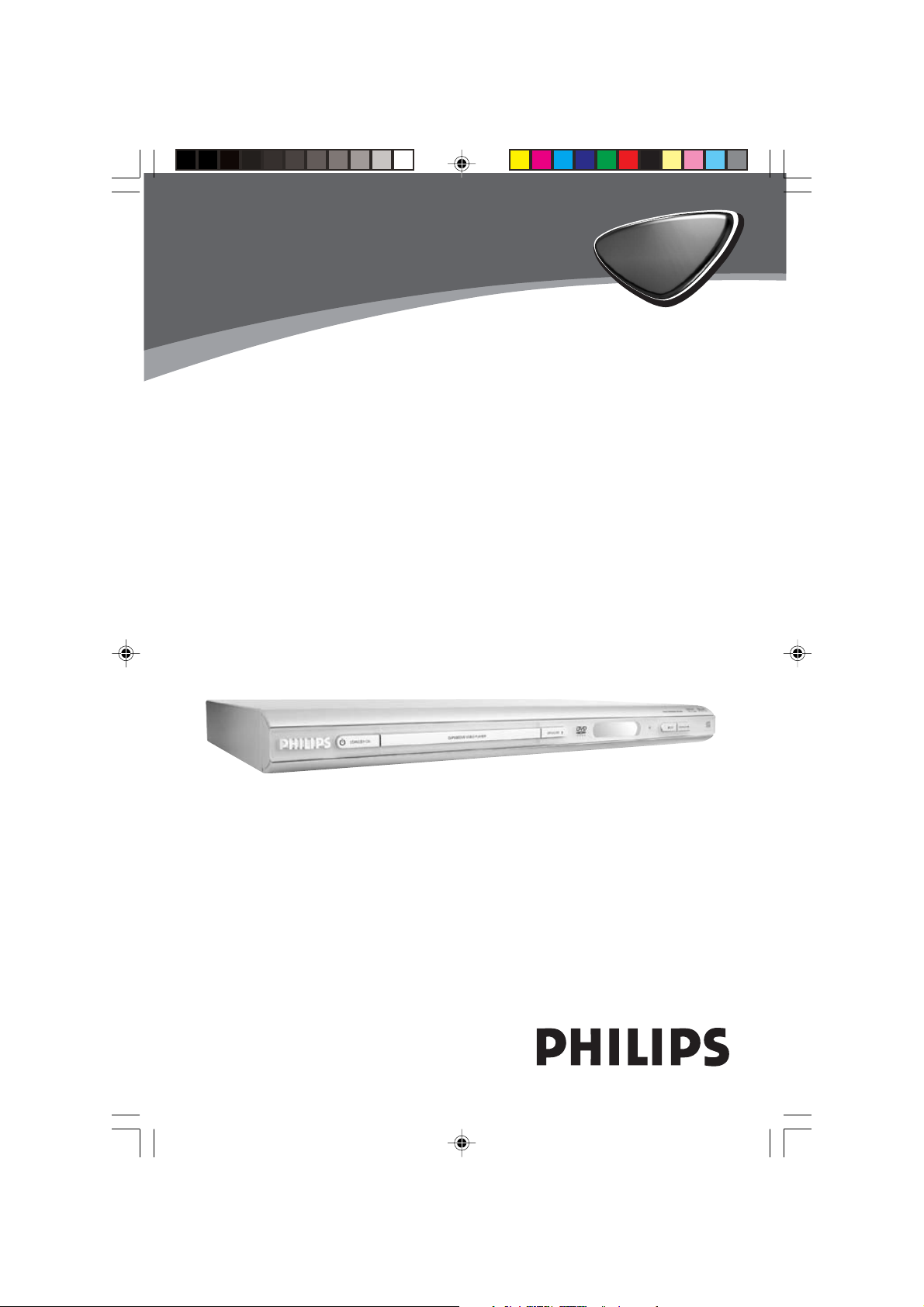
DVD VIDEO PLAYER
DVP630 • DVP632
DVD
DVD
PLAYER
PLAYER
01-36 DVP630_EU_02a1 17/03/2004, 4:27 PM1
/02a_8239 210 98393
Page 2
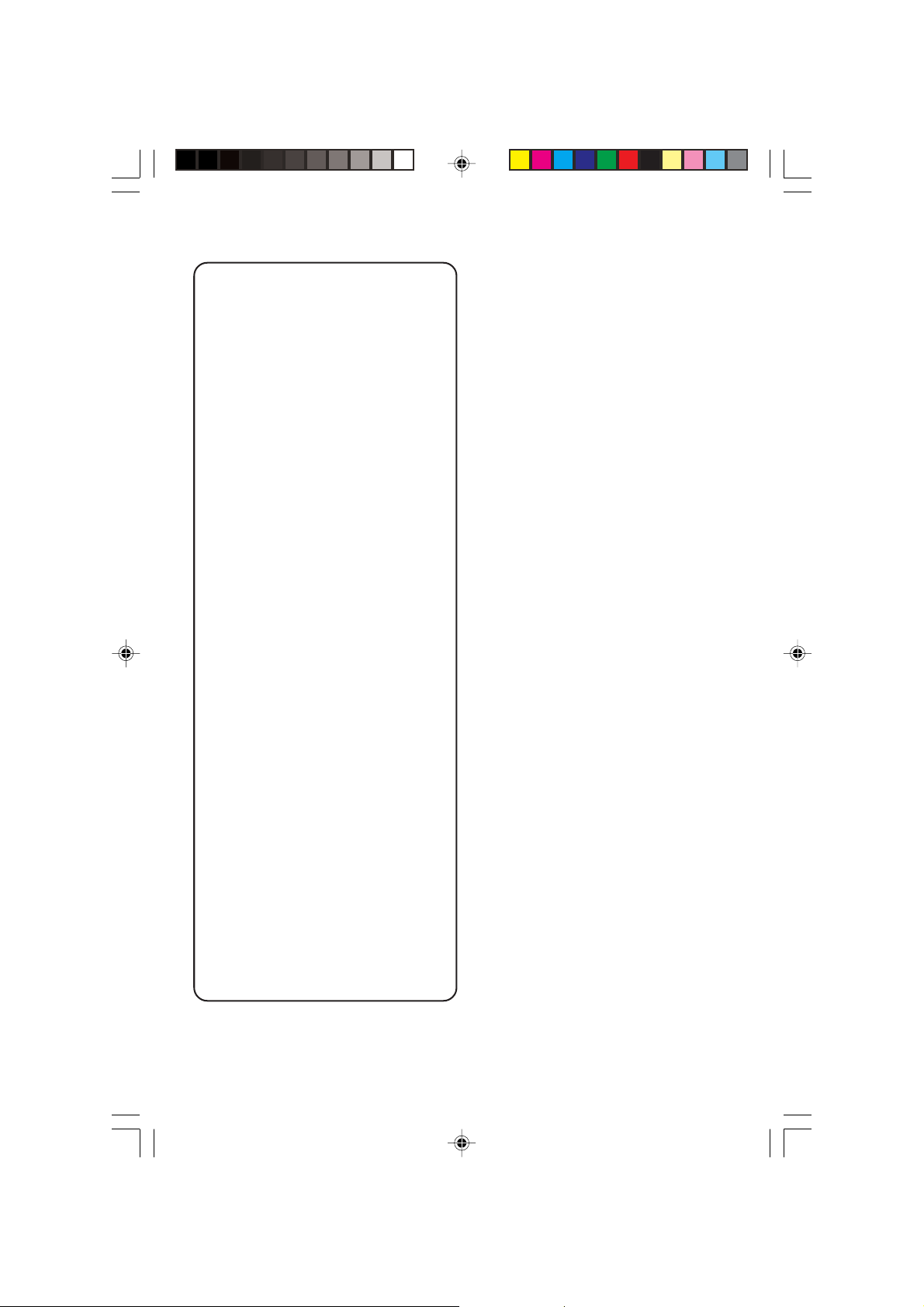
Important notes for users in the
U.K.
Mains plug
This apparatus is fitted with an approved 13
Amp plug. To change a fuse in this type of plug
proceed as follows:
1 Remove fuse cover and fuse.
2 Fix new fuse which should be a BS1362 5 Amp,
A.S.T.A. or BSI approved type.
3 Refit the fuse cover.
If the fitted plug is not suitable for your jack
outlets, it should be cut off and an appropriate
plug fitted in its place.
If the mains plug contains a fuse, this should
have a value of 5 Amp. If a plug without a fuse
is used, the fuse at the distribution board
should not be greater than 5 Amp.
Note: The severed plug must be disposed to
avoid a possible shock hazard should it be
inserted into a 13 Amp jack elsewhere.
How to connect a plug
The wires in the mains lead are coloured with
the following code: blue = neutral (N),
brown = live (L).
¶ As these colours may not correspond with the
colour markings identifying the terminals in
your plug, proceed as follows:
– Connect the blue wire to the terminal
marked N or coloured black.
– Connect the brown wire to the terminal
marked L or coloured red.
– Do not connect either wire to the earth
terminal in the plug, marked E (or e) or
coloured green (or green and yellow).
Before replacing the plug cover, make certain
that the cord grip is clamped over the sheath
of the lead - not simply over the two wires.
CAUTION
Use of controls or adjustments or
performance of procedures other
than herein may result in hazardous
radiation exposure or other unsafe
operation.
VAROITUS
Muiden kuin tässä esitettyjen
toimintojen säädön tai asetusten
muutto saattaa altistaa vaaralliselle
säteilylle tai muille vaarallisille
toiminnoille.
Copyright in the U.K.
Recording and playback of material may
require consent. See Copyright Act 1956 and
The Performer’s Protection Acts 1958 to 1972.
01-36 DVP630_EU_02a1 17/03/2004, 4:27 PM2
/02a_8239 210 98393
Page 3
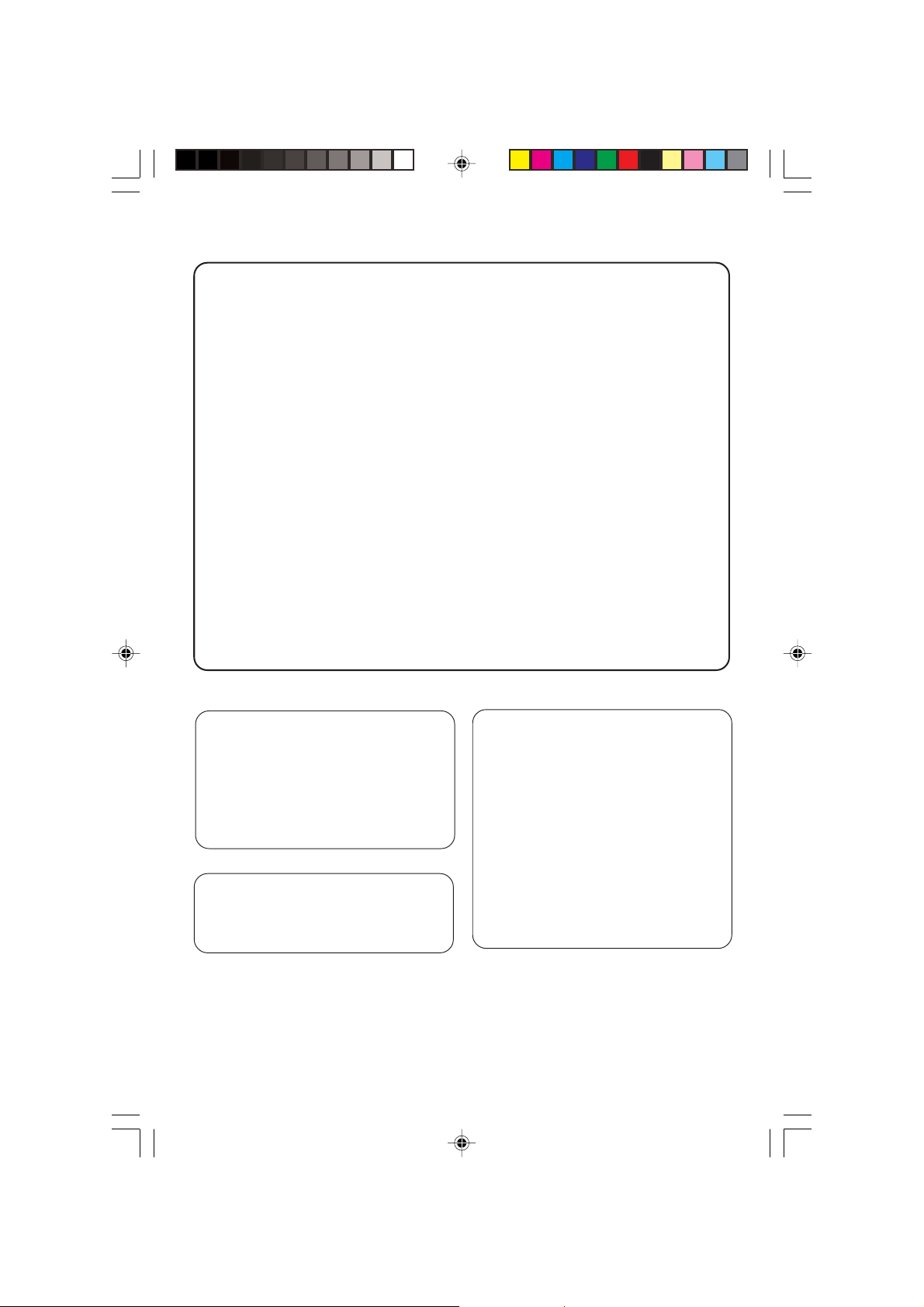
DK
Advarsel: Usynlig laserstråling ved
åbning når sikkerhedsafbrydere er ude
af funktion. Undgå utsættelse for
stråling.
Bemærk: Netafbryderen er sekundært
indkoblet og ofbryder ikke strømmen
fra nettet. Den indbyggede netdel er
derfor tilsluttet til lysnettet så længe
netstikket sidder i stikkontakten.
S
Klass 1 laseraparat
Varning! Om apparaten används på
annat sätt än i denna bruksanvisning
specificerats, kan användaren utsättas
för osynlig laserstrålning, som
överskrider gränsen för laserklass 1.
Observera! Stömbrytaren är sekundärt
kopplad och bryter inte strömmen från
nätet. Den inbyggda nätdelen är
därför ansluten till elnätet så länge
stickproppen sitter i vägguttaget.
SF
Luokan 1 laserlaite
Varoitus! Laitteen käyttäminen muulla
kuin tässä käyttöohjeessa mainitulla
tavalla saattaa altistaa käyttäjän
turvallisuusluokan 1 ylittävälle
näkymättömälle lasersäteilylle.
Oikeus muutoksiin varataan. Laite ei
saa olla alttiina tippu-ja roiskevedelle.
Huom. Toiminnanvalitsin on kytketty
toisiopuolelle, eikä se kytke laitetta irti
sähköverkosta. Sisäänrakennettu
verkko-osa on kytkettynä
sähköverkkoon aina silloin, kun pistoke
on pistorasiassa.
Due to the inconsistency of disc formats
provided by various disc manufacturers, your
DVD system may require a playability
enhancement or upgrade. As DVD technology
advances, these enhancements will become
common and will be easy to complete.
Go to www.p4c.philips.com for software
upgrade.
The apparatus shall not be exposed to dripping
or splashing and that no objects filled with
liquids, such as vases, shall be placed on
apparatus.
01-36 DVP630_EU_02a1 17/03/2004, 4:27 PM3
‘CONSUMERS SHOULD NOTE THAT NOT
ALL HIGH DEFINITION TELEVISION SETS
ARE FULLY COMPATIBLE WITH THIS
PRODUCT AND MAY CAUSE ARTIFACTS
TO BE DISPLAYED IN THE PICTURE. IN
CASE OF 525 OR 625 PROGRESSIVE SCAN
PICTURE PROBLEMS, IT IS RECOMMENDED
THAT THE USER SWITCH THE
CONNECTION TO THE ‘STANDARD
DEFINITION’ OUTPUT. IF THERE ARE
QUESTIONS REGARDING OUR TV SET
COMPATIBILITY WITH THIS MODEL 525p
AND 625p DVD PLAYER, PLEASE CONTACT
OUR CUSTOMER SERVICE CENTER.’
/02a_8239 210 98393
Page 4
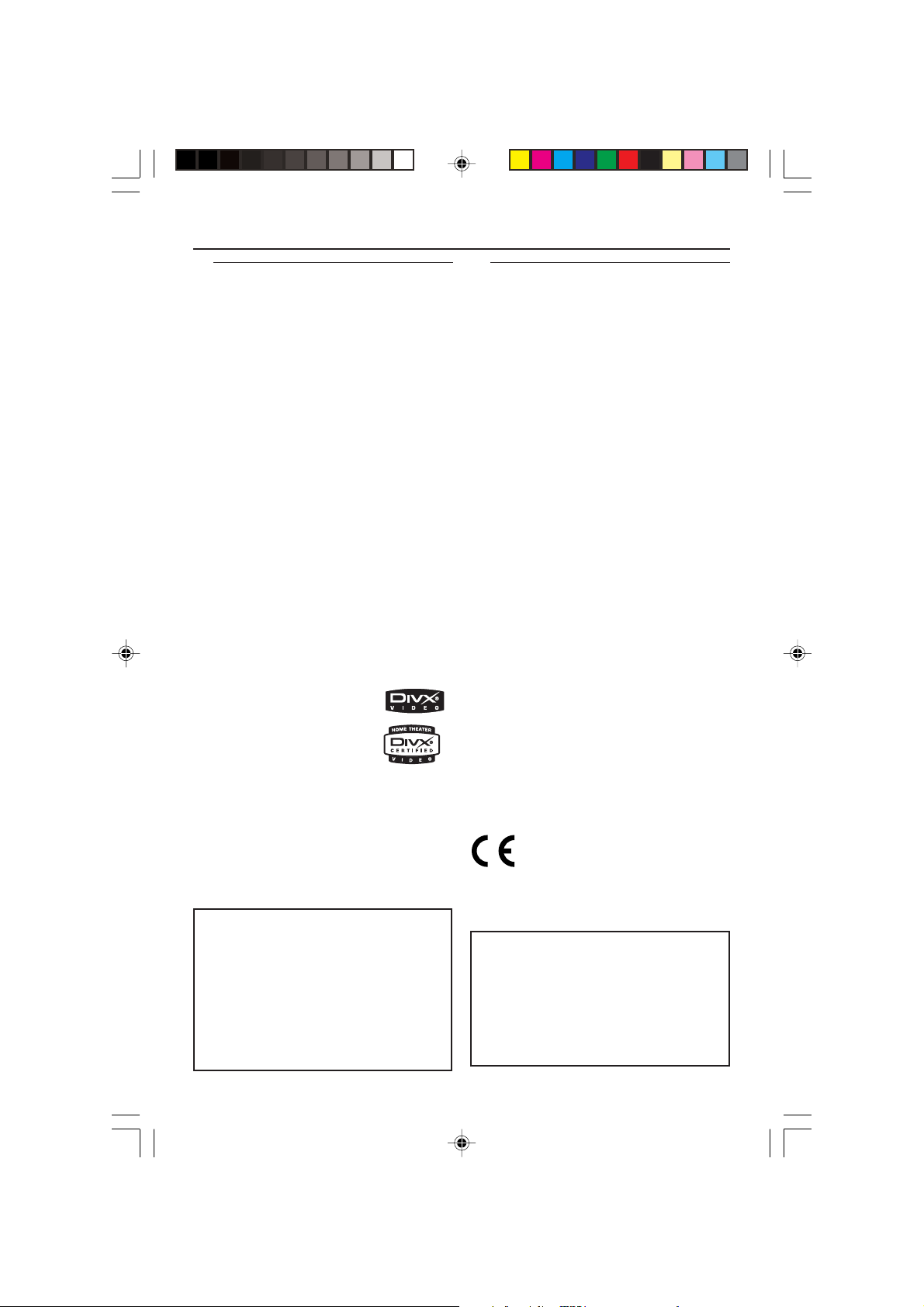
General Information
Environmental Information
All unnecessary packaging has been
omitted. The packaging has been made
easy to separate into three materials:
cardboard (box), polystyrene foam
(buffer) and polyethylene (bags, protective
foam sheet).
Your DVD player consists of materials
which can be recycled and reused if
disassembled by a specialised company.
Please observe the local regulations
regarding the disposal of packaging
materials, exhausted batteries and old
equipment.
Manufactured under license from Dolby
Laboratories. “Dolby”, “Pro Logic” and the
double-D symbol are trademarks of Dolby
Laboratories.
DivX, DivX Certified, and
associated logos are
trademarks of
DivXNetworks, Inc and
are used under license.
Laser safety
This unit employs a laser. Due to possible
eye injury, only a qualified service person
should remove the cover or attempt to
service this device.
NOTE:
PICTURES SHOWN MAYBE
DIFFERENT BETWEEN
COUNTRIES.
CAUTION
(WARNING LOCATION: ON THE
BACKPLATE OF THE SET)
NEVER MAKE OR CHANGE
CONNECTIONS WITH THE
POWER SWITCHED ON.
Important Note:
Due to the numerous versions of new
CD-Audio copy protection or
enhanced CD-Audio protection
recently available on certain discs,
Philips is unable to guarantee that
this DVD Player is fully compatible
with such new discs. Should you have
difficulty playing any such CD-Audio
discs, kindly refer them to your CDAudio disc retailer.
For Customer Use:
Read carefully the information located at
the bottom of your DVD VIDEO player
and enter below the Serial No. Retain this
information for future reference.
Model No. DVD VIDEO 630 • 632
Serial No. _______________
01-36 DVP630_EU_02a1 17/03/2004, 4:27 PM4
The DVD VIDEO player is in
conformity with the EMC directive
and low-voltage directive.
LASER
Type Semiconductor laser
GaAlAs
Wave length 650 nm (DVD)
780 nm (VCD/CD)
Output Power 7 mW (DVD)
10 mW (VCD/CD)
Beam divergence 60 degree
/02a_8239 210 98393
Page 5
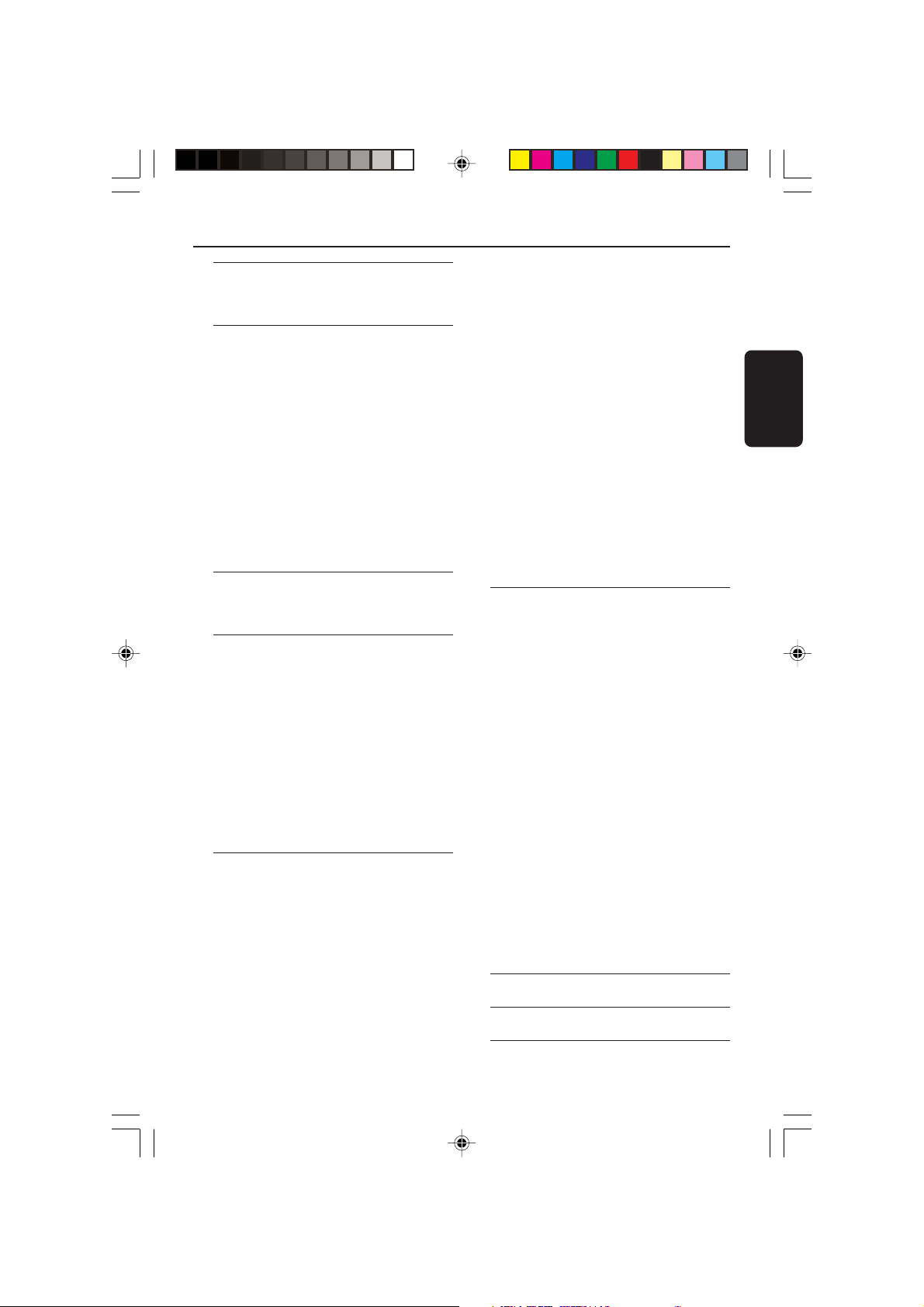
Ta b le des matières
Informations générales
Accessoires fournis ............................................ 38
Informations sur l’entretien et la sécurité .... 38
Connexions
Installation du téléviseur ............................. 39-41
Utilisation de la prise RGB (Scart) ........... 39
Utilisation du jack vidéo CVBS .................. 39
Utilisation du jack S-vidéo .......................... 40
Utilisation des jacks vidéo composant (YUV/
Pr Pb Y) ........................................................... 40
Utilisation d’un modulateur RF ................. 41
Connexion du cordon d’alimentation ........... 41
Facultatif : Connexion à un équipement audio .... 42
Le système stéréo a des entrées audio
Dolby Pro Logic ou droite/ gauche .......... 42
Facultatif : Connexion d’un récepteur
audiovisuel numérique ...................................... 42
Le récepteur doit être équipé d’un décodeur
PCM, Dolby Digital ou MPEG2 ................... 42
Aperçu des fonctions
Façade et panneau arrière ................................ 43
Télécommande ................................................... 44
Mise en route
Etape 1: Installation des piles dans la
télécommande .................................................... 45
Utilisation de la télécommande pour
contrôler l’appareil ....................................... 45
Etape 2:Réglage du téléviseur .................... 45-46
Pour désactiver le balayage progressif
manuellement .......................................... 45-46
Sélection du système de codage couleur qui
correspond à votre téléviseur ................... 46
Etape 3: Sélection de la langue ........................ 47
Choix de la langue OSD ............................. 47
Choix de la langue doublage, sous-titres et
menu disque ................................................... 47
Utilisation des disques
Supports compatibles ........................................ 48
Code de zone ..................................................... 48
Lecture de disques ............................................. 49
Utilisation du menu du disque ........................ 49
Commandes de lecture de base ............... 49-45
Interruption de la lecture ........................... 49
Sélection d’une plage/ d’un chapitre......... 49
Mute ................................................................ 50
Reprise de la lecture à partir du dernier
point d’arrêt................................................... 50
Zoom .............................................................. 50
Répétition ....................................................... 50
Répétition A-B ............................................... 50
Affichage ......................................................... 51
Ralenti ............................................................. 51
Recherche ...................................................... 51
Lecture programmée ................................... 51
Fonctions spéciales DVD.................................. 52
Lecture d’un titre ......................................... 52
Angle de caméra ........................................... 52
Changement de langue de doublage ........ 52
Sous-titres ...................................................... 52
Fonctions spéciales CD-Vidéo & SVCD ... 52-53
Contrôle de lecture (PBC)......................... 52
Prévisualisation .............................................. 53
Lecture de disques MP3/ MPEG-4/ DivX/ JPEG ... 54
Généralités ..................................................... 54
Sélection de la lecture ................................. 54
Fonctions MP3/ JPEG/DivX spéciales ............ 55
Prévisualisation .............................................. 55
Zoom sur image ........................................... 55
Lecture multi-angle (JPEG) ......................... 55
Effets de balayage .......................................... 55
Contrôle de la vitesse de lecture ............. 55
Lecture simultanée de fichiers JPEG et MP3 ... 55
Options des menus de DVD
Opérations de base ........................................... 56
Menu d’installation générale ...................... 56-58
Économiseur d’écran ................................... 56
Économie ........................................................ 56
Ve rr. Disque.................................................... 57
Programme..................................................... 57
DivX(R) VOD .......................................... 57-58
Menu Réglages doublage............................. 58-60
Downmix ........................................................ 58
Sortie numérique .......................................... 58
Sortie LPCM .................................................. 59
Mode son........................................................ 59
Mode réverbération..................................... 59
D.R.C. .............................................................. 60
Menu Réglages vidéo ................................... 60-62
Affichage TV ................................................... 60
Légendes ......................................................... 61
Sortie vidéo ................................................... 61
Progressif .................................................. 61-62
Image Intel. ..................................................... 62
Menu relatif aux réglages préférentiels ... 62-64
Contrôle Parent ............................................ 63
Mot de passe ........................................... 63-64
Val. défaut ....................................................... 64
Navigateur MP3/JPEG .................................. 64
Caractéristiques techniques .......... 65
Guide de dépannage ...........................66–67
Glossaire ............................................................... 68
Français
037-68 DVP630_Fre_02a1 17/03/2004, 4:29 PM37
37
/02a_8239 210 98393
Page 6
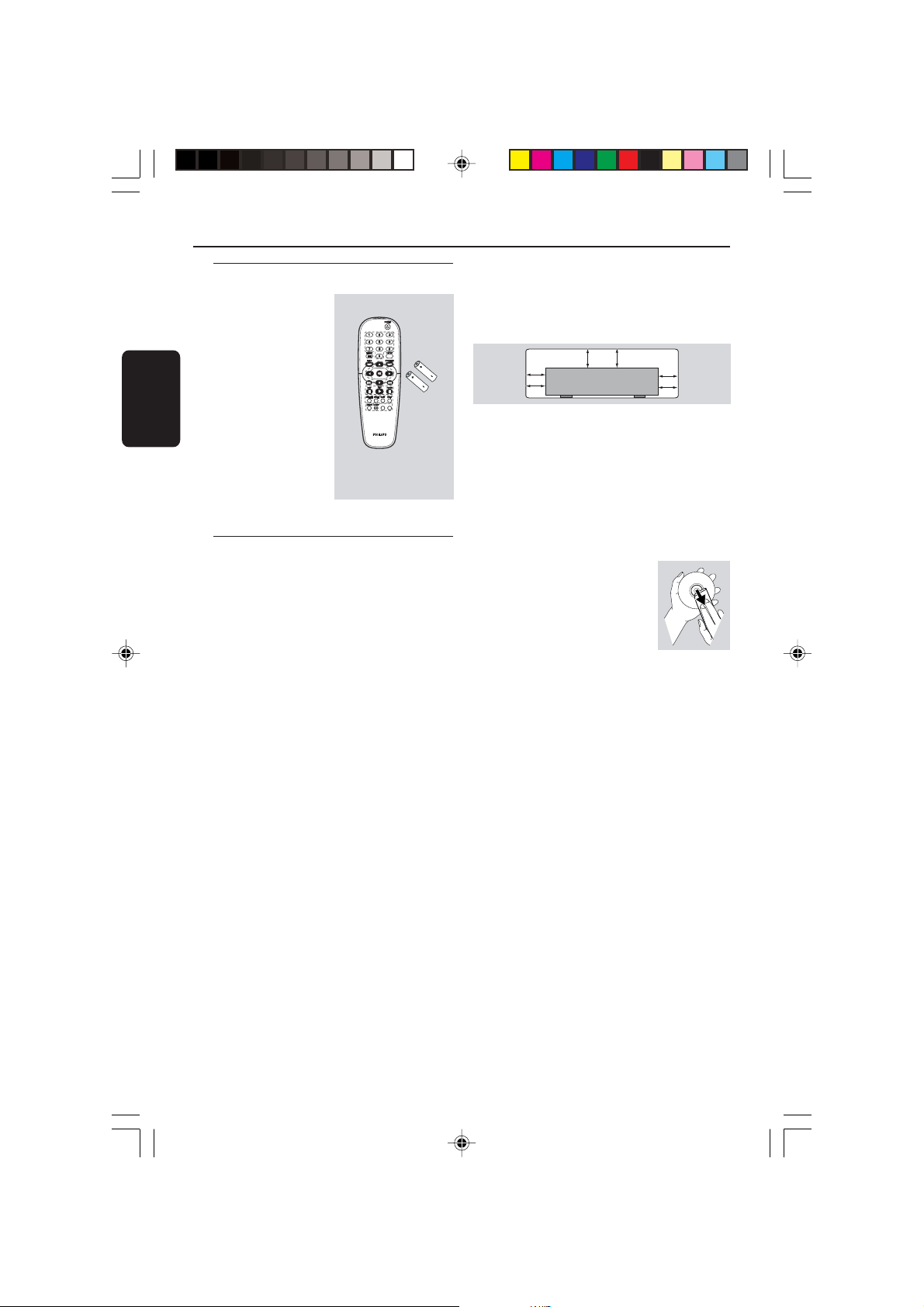
10 cm
(4 inches)
10 cm
(4 inches)
10 cm
(4 inches)
DVD Home Cinema System
PHILIPS
Informations générales
PREVIEW
MUTE
Accessoires fournis
Télécommande et
deux piles de type AA
Français
Informations sur l’entretien et la
sécurité
● Tension d’alimentation
– Lorsque le lecteur de DVD est en mode de
veille, il continue de consommer de l’énergie.
Pour débrancher complètement l’appareil de
l’alimentation secteur, enlevez la fiche
d’alimentation CA de la prise murale.
● Evitez les températures élevées,
l’humidité, l’eau et la poussière.
–L’appareil, les piles et les CD ne doivent
jamais être exposés à une humidité excessive, à
la pluie, à du sable ou à des sources de chaleur
(en particulier aux appareils de chauffage ou à
un ensoleillement direct). Fermez toujours le
tiroir du CD pour éviter que de la poussière
ne se dépose sur la lentille.
● Evitez les problèmes de condensation.
– Il peut arriver que la lentille se couvre de
buée quand l’appareil passe soudainement d’un
environnement froid à un environnement
chaud, rendant la lecture de disque impossible.
Laissez l’appareil dans un environnement chaud
jusqu’à ce que l’humidité s’évapore.
● Ne bouchez pas les aérations.
– N’utilisez pas le lecteur de DVD dans un
meuble fermé, laissez environ 10 cm d’espace
libre autour de l’appareil afin d’assurer une
ventilation adéquate.
PREVIEW
MUTE
● Entretien du boîtier
– Utilisez un chiffon doux légèrement
imprégné d’un détergent doux. N’utilisez pas
de solution contenant de l’alcool, de
l’ammoniac ou des produits abrasifs.
● Tr ouvez un endroit adéquat.
– Placez l’appareil sur une surface plate, rigide
et stable.
● Précautions de manipulation des CD
–Pour nettoyer un CD,
essuyez-le en ligne droite, du
centre vers le bord, en utilisant
un chiffon doux qui ne peluche
pas. Les produits d’entretien
risquent d’endommager le CD.
– Ecrivez seulement du côté
imprimé d’un CD-R(W) et
seulement avec un feutre à pointe douce.
–Tenez le CD par le bord, ne touchez pas la
surface.
38
037-68 DVP630_Fre_02a1 17/03/2004, 4:29 PM38
/02a_8239 210 98393
Page 7
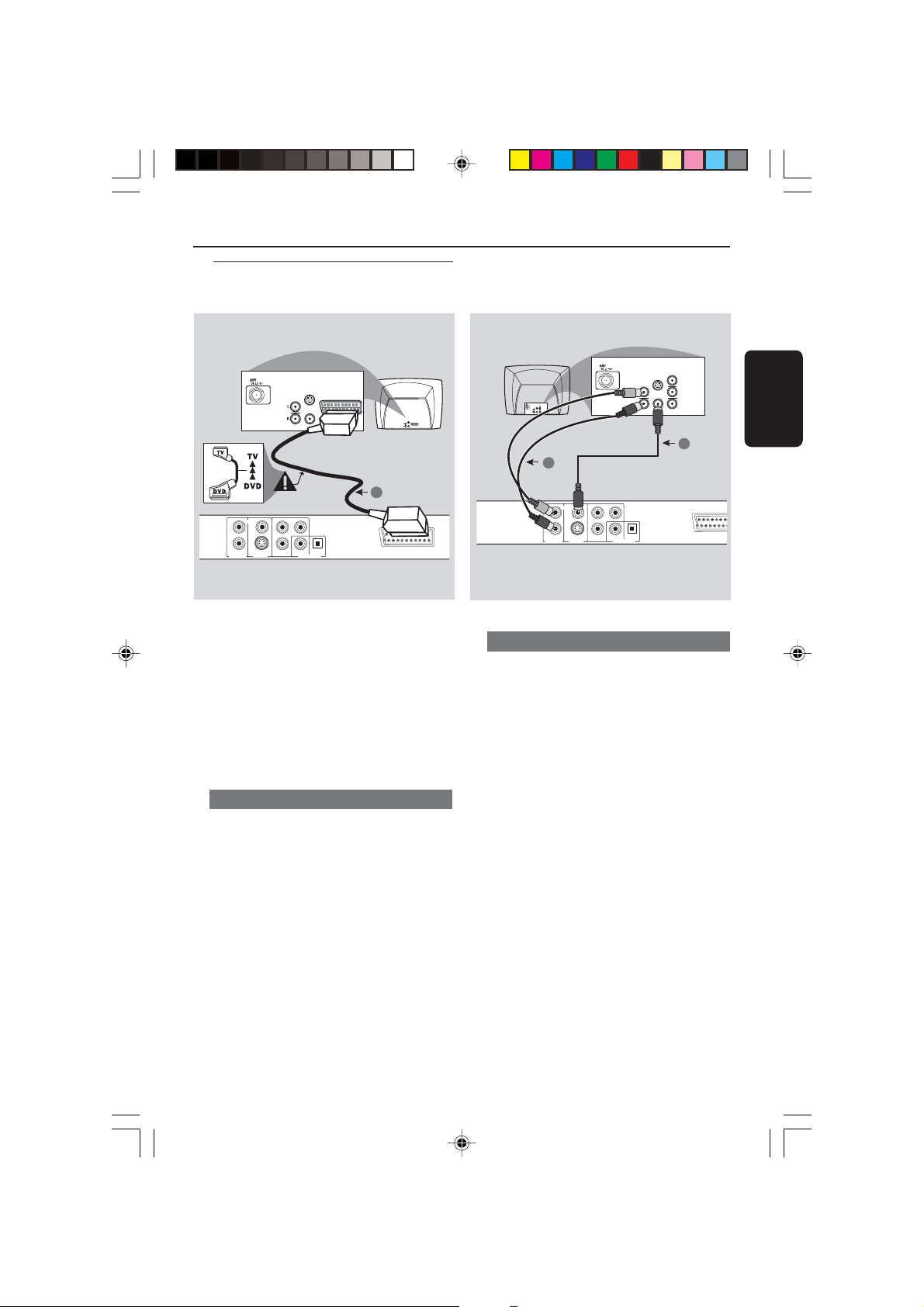
Installation du téléviseur
L
R
AUDIO OUT
VIDEO
OUT
S-VIDEO
OUT
PrPb
Y
DIGITAL OUT
COAXIAL OPTICAL
RGB
AUDIO
IN
V (Pr/Cr)
U (Pb/Cb)
Y
S-VIDEO
IN
VIDEO IN
COMPONENT
VIDEO IN
AUDIO
OUT
V (Pr/Cr)
U (Pb/Cb)
Y
S-VIDEO
IN
VIDEO IN
COMPONENT
VIDEO IN
2
1
S-VIDEO
IN
AUDIO
SCART/RGB IN
IN
VIDEO IN
1
VIDEO
PrPb
OUT
L
Y
R
AUDIO OUT
S-VIDEO
COAXIAL OPTICAL
DIGITAL OUT
OUT
Connexions
S-VIDEO
IN
AUDIO
SCART/RGB IN
OUT
VIDEO IN
RGB
Français
IMPORTANT !
– Choisissez la connexion vidéo qui vous
convient le mieux parmi les options
suivantes, en fonction des possibilités de
votre téléviseur.
– Connectez le lecteur de DVD
directement au téléviseur.
– La connexion RGB (Scart) vous
permet d’utiliser les fonctions audio et
vidéo du lecteur de DVD.
Utilisation de la prise RGB (Scart)
● Utilisez le câble RGB/Scart (noir) pour
connecter la prise jack RGB/Scart (TV OUT)
du lecteur de DVD à la prise (TV IN) du
téléviseur (câble non fourni).
Conseil:
– Assurez-vous que le câble RGB/Scart
(PÉRITEL) avec l’indication “TV” est bien
connecté au téléviseur et que le câble RGB/
Scart (PÉRITEL) avec l’indication “DVD”
est relié au lecteur de DVD.
Utilisation du jack vidéo CVBS
1 Utilisez le câble vidéo composite pour
connecter le jack CVBS du lecteur de DVD à
l’entrée vidéo ENTRÉE VIDÉO (parfois appelée
A/V In, Video In, Composite ou Baseband) sur
le téléviseur (câble non fourni).
2 Pour entendre le son du lecteur de DVD à
travers votre téléviseur, utilisez les câbles audio
(blanc/ rouge) pour raccorder les jacks AUDIO
OUT (L/R) du lecteur de DVD aux entrées
audio correspondantes AUDIO IN du
téléviseur (câble non fourni).
39
037-68 DVP630_Fre_02a1 17/03/2004, 4:29 PM39
/02a_8239 210 98393
Page 8
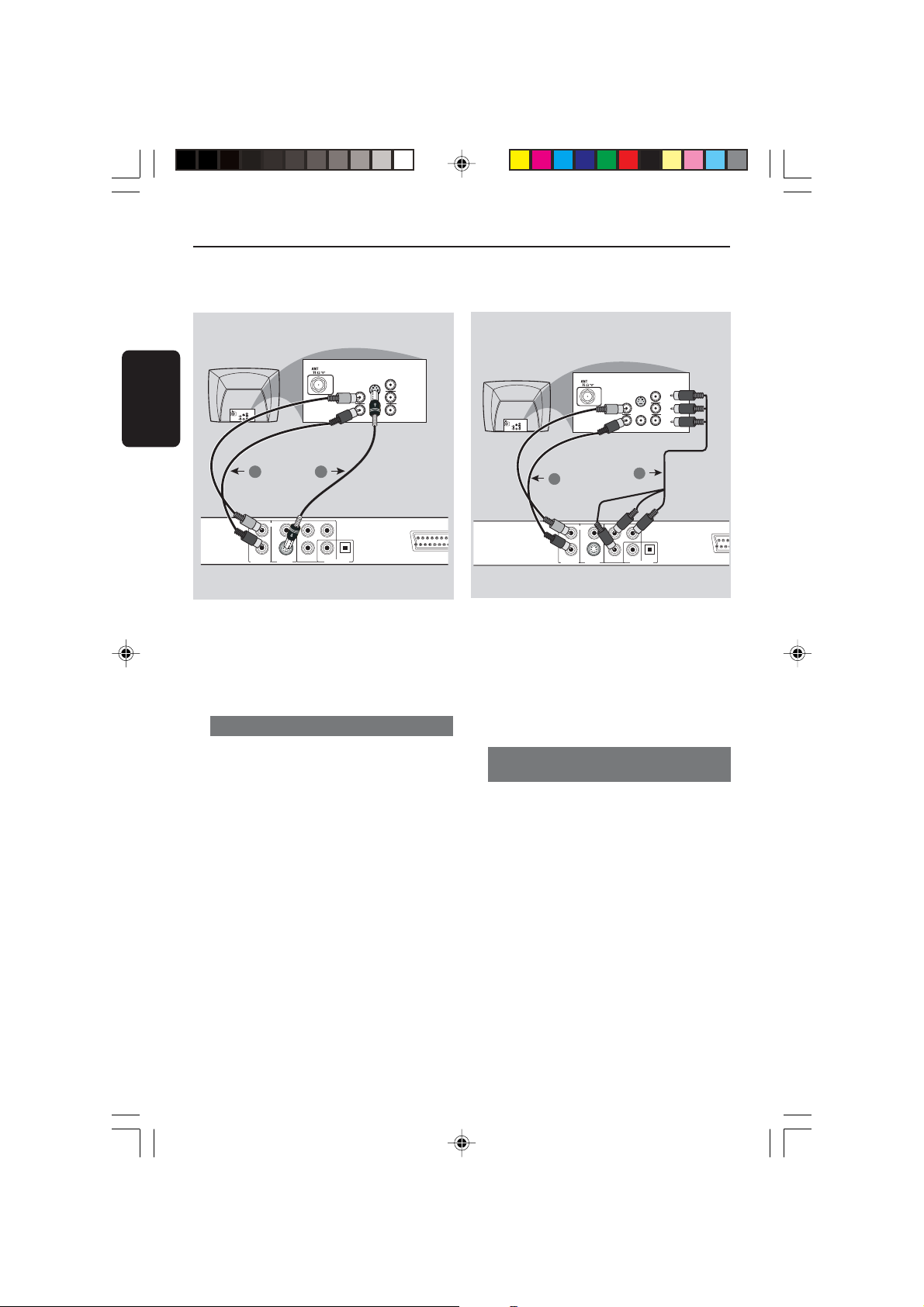
Connexions
L
R
AUDIO OUT
VIDEO
OUT
S-VIDEO
OUT
Pr
Pb
Y
DIGITAL OUT
COAXIAL OPTICAL
AUDIO
IN
V (Pr/Cr)
U (Pb/Cb)
Y
S-VIDEO
IN
VIDEO IN
COMPONENT
VIDEO IN
AUDIO
OUT
Pr/Cr
Pb/Cb
Y
S-VIDEO
IN
VIDEO IN
COMPONENT
VIDEO IN
2
1
Français
COMPONENT
VIDEO IN
S-VIDEO
IN
Pr/Cr
AUDIO
OUT
Pb/Cb
VIDEO IN
Y
S-VIDEO
IN
AUDIO
IN
VIDEO IN
2 1
VIDEO
PrPb
OUT
L
S-VIDEO
Y
COAXIAL OPTICAL
OUT
DIGITAL OUT
R
AUDIO OUT
IMPORTANT !
– La connexion S-vidéo composant
fournit une qualité d’image supérieure.
Ces options doivent être disponibles sur
votre téléviseur.
Utilisation du jack S-vidéo
1 Utilisez le câble S-vidéo pour connecter le jack
S-VIDEO OUT du lecteur de DVD à l’entrée
S-vidéo S-VIDEO IN (parfois appelée Y/C ou SVHS) sur le téléviseur (câble non fourni).
2 Pour entendre le son du lecteur de DVD à
travers votre téléviseur, utilisez les câbles audio
(blanc/ rouge) pour raccorder les jacks AUDIO
OUT (L/R) du lecteur de DVD aux entrées
audio correspondantes AUDIO IN du
téléviseur (câble non fourni).
COMPONENT
VIDEO IN
V (Pr/Cr)
U (Pb/Cb)
Y
RGB
IMPORTANT!
– La connexion vidéo composant fournit
une qualité d’image supérieure. Ces
options doivent être disponibles sur
votre téléviseur.
– La qualité vidéo Progressive Scan ne
peut être obtenue qu’avec cette sortie.
Utilisation des jacks vidéo composant
(Y Pb Pr)
1 Utilisez les câbles vidéo composant (rouge/
bleu/vert) pour raccorder les jacks Y Pb Pr du
lecteur de DVD aux entrées vidéo
COMPONENT VIDEO IN correspondantes
(parfois appelées Pr/ Cr Pb / Cb Y) sur le
téléviseur (câble non fourni).
2 Pour entendre le son du lecteur de DVD à
travers votre téléviseur, utilisez les câbles audio
(blanc/ rouge) pour raccorder les jacks AUDIO
OUT (L/R) du lecteur de DVD aux entrées
audio correspondantes AUDIO IN du
téléviseur (câble non fourni).
40
037-68 DVP630_Fre_02a1 17/03/2004, 4:29 PM40
/02a_8239 210 98393
Page 9
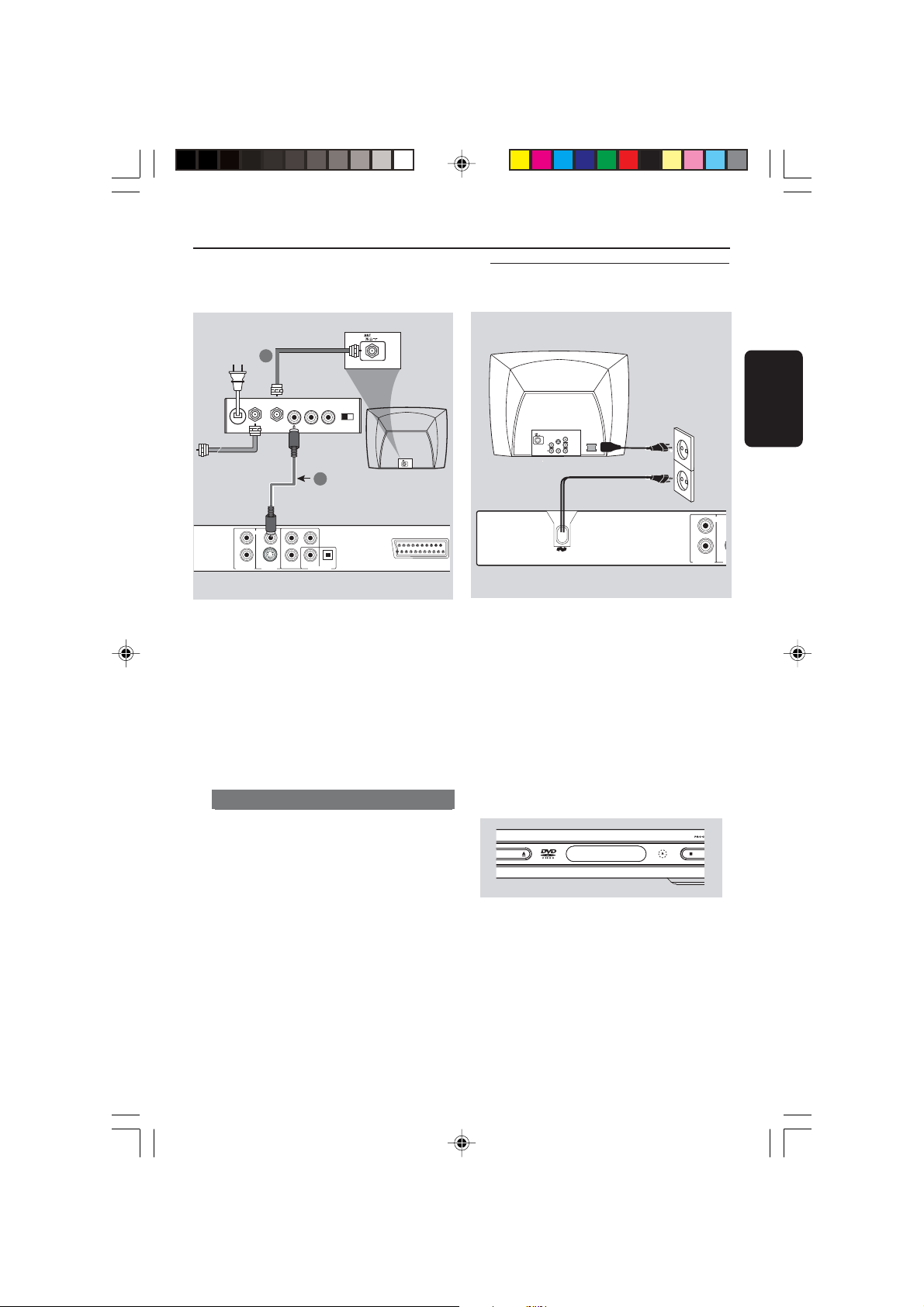
Câble coaxial RF vers
L
R
AUDIO OUT
VIDEO
OUT
S
~ AC MAINS
AUDIO
OUT
V (Pr/Cr)
U (Pb/Cb)
Y
S-VIDEO
IN
VIDEO IN
COMPONENT
VIDEO IN
téléviseur
2
TO TVINT IN
Antenne ou signal
de télévision par câble
VIDEO
OUT
L
Y
R
S-VIDEO
AUDIO OUT
OUT
Arrière du modulateur RF
(exemple seulement)
AUDIO IN
VIDEO
IN
R L
CH3 CH4
1
PrPb
COAXIAL OPTICAL
DIGITAL OUT
Connexions
Connexion du cordon
d’alimentation
Français
RGB
IMPORTANT !
– Si votre téléviseur possède une seule
prise d’entrée d’antenne ANTENNA IN
(parfois appelée 75 ohm ou RF In), vous
aurez besoin d’un modulateur RF pour
regarder le DVD sur votre téléviseur.
Pour acheter un modulateur RF et
connaître son fonctionnement, consultez
votre détaillant en électronique ou
contactez Philips.
Utilisation d’un modulateur RF
1 Utilisez le câble vidéo composite (jaune) pour
connecter le jack CVBS du lecteur de DVD
au jack d’entrée vidéo du modulateur RF.
2 Utilisez le câble coaxial RF (non fourni) pour
connecter le modulateur RF au jack RF de
votre téléviseur.
Une fois toutes les connexions effectuées
correctement, branchez le cordon
secteur à la prise de courant.
N’effectuez ni ne modifiez jamais les
raccordements lorsque l’appareil est raccordé
à l’électricité.
Quand aucun disque n’est chargé,
appuyez sur la touche STANDBY ON
située sur la façade du lecteur de DVD.
‘NO DISC’ apparaîtra peut-être sur
l’affichage.
OPEN/CLOSE
NO DISC
STOP
41
037-68 DVP630_Fre_02a1 17/03/2004, 4:29 PM41
/02a_8239 210 98393
Page 10
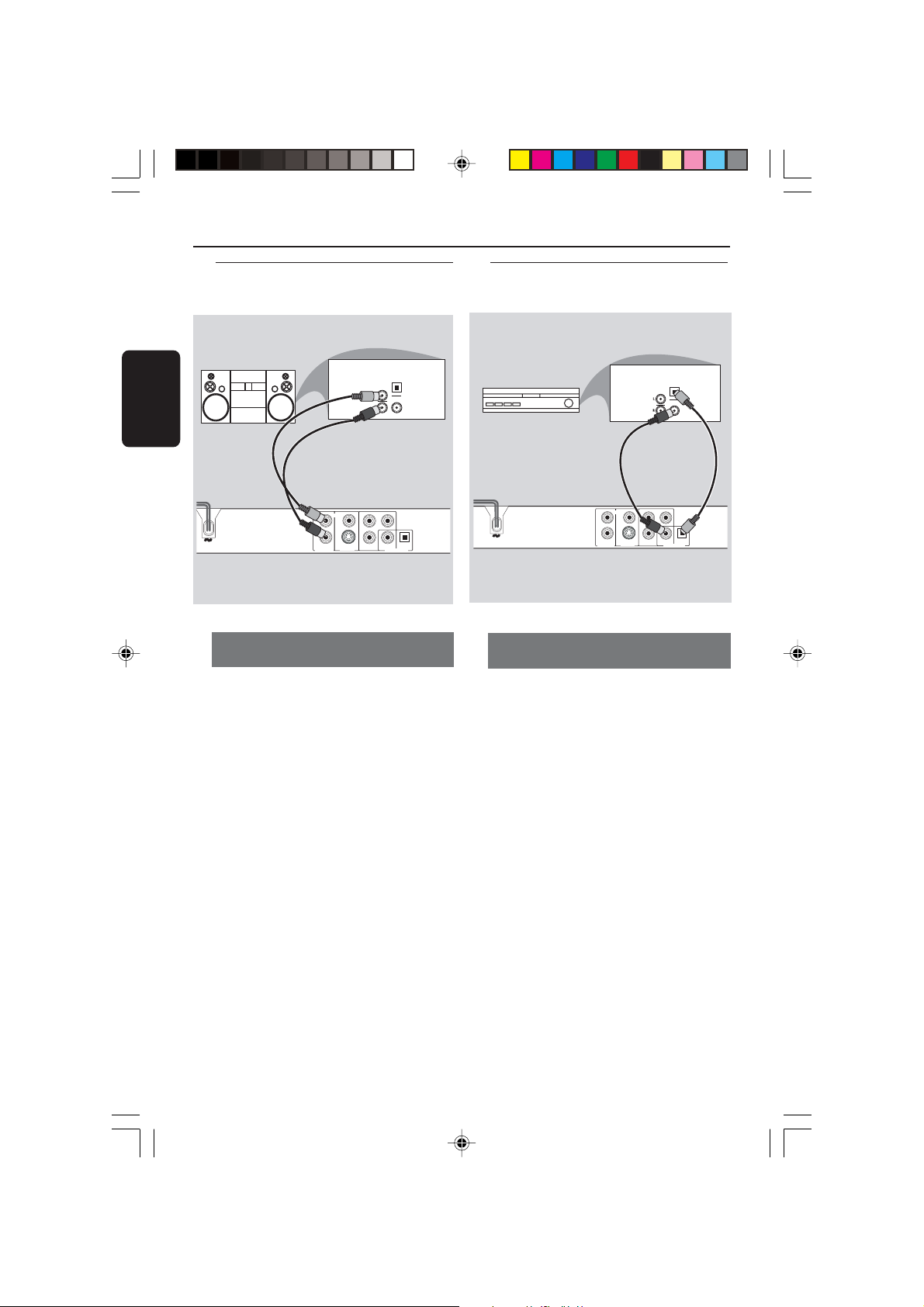
Connexions
L
R
AUDIO OUT
VIDEO
OUT
S-VIDEO
OUT
Pr
Pb
Y
DIGITAL OUT
COAXIAL OPTICAL
AUDIO
IN
DIGITAL
OPTICAL
AV Receiver
OR
Facultatif : Connexion à un
équipement audio
Français
STEREO
VIDEO
Pb
OUT
L
R
Y
S-VIDEO
AUDIO OUT
OUT
Le système stéréo a des entrées audio
Dolby Pro Logic ou droite/ gauche
1 Sélectionnez une des connexions vidéo (CVBS
VIDEO IN ou SCART [TV OUT]) selon les
options disponibles sur votre téléviseur.
2 Utilisez les câbles audio (blanc/ rouge) pour
raccorder les jacks AUDIO OUT (L/R) du
lecteur de DVD aux entrées audio
correspondantes AUDIO IN du système stéréo
(câble non fourni).
3 Réglez l’option Downmix du lecteur de DVD
sur ‘STEREO’ pour l’entrée AUDIO IN droite/
gauche ou sur ‘LT/RT’ pour le décodage
Dolby Pro Logic. (voir page 58 Downmix).
OPTICAL
AUDIO
IN
DIGITAL
Pr
COAXIAL OPTICAL
DIGITAL OUT
Facultatif : Connexion d’un
récepteur audiovisuel numérique
Le récepteur doit être équipé d’un
décodeur PCM, Dolby Digital ou MPEG2
1 Sélectionnez une des connexions vidéo (CVBS
VIDEO IN ou SCART [TV OUT]) selon les
options disponibles sur votre téléviseur.
2 Connectez le jack COAXIAL ou OPTICAL du
lecteur de DVD à l’entrée audio numérique
COAXIAL ou OPTICAL de votre récepteur
(câble non fourni).
3 Placez la sortie numérique du lecteur de DVD
sur PCM SEULEMENT ou TOUTES, selon les
capacités de votre récepteur (voir page 58
Sortie numérique).
Conseil:
– Si le format audio de la sortie numérique ne
correspond pas aux possibilités de votre récepteur,
celui-ci produira un son fort et déformé ou
n’émettra aucun son.
42
037-68 DVP630_Fre_02a1 17/03/2004, 4:29 PM42
/02a_8239 210 98393
Page 11
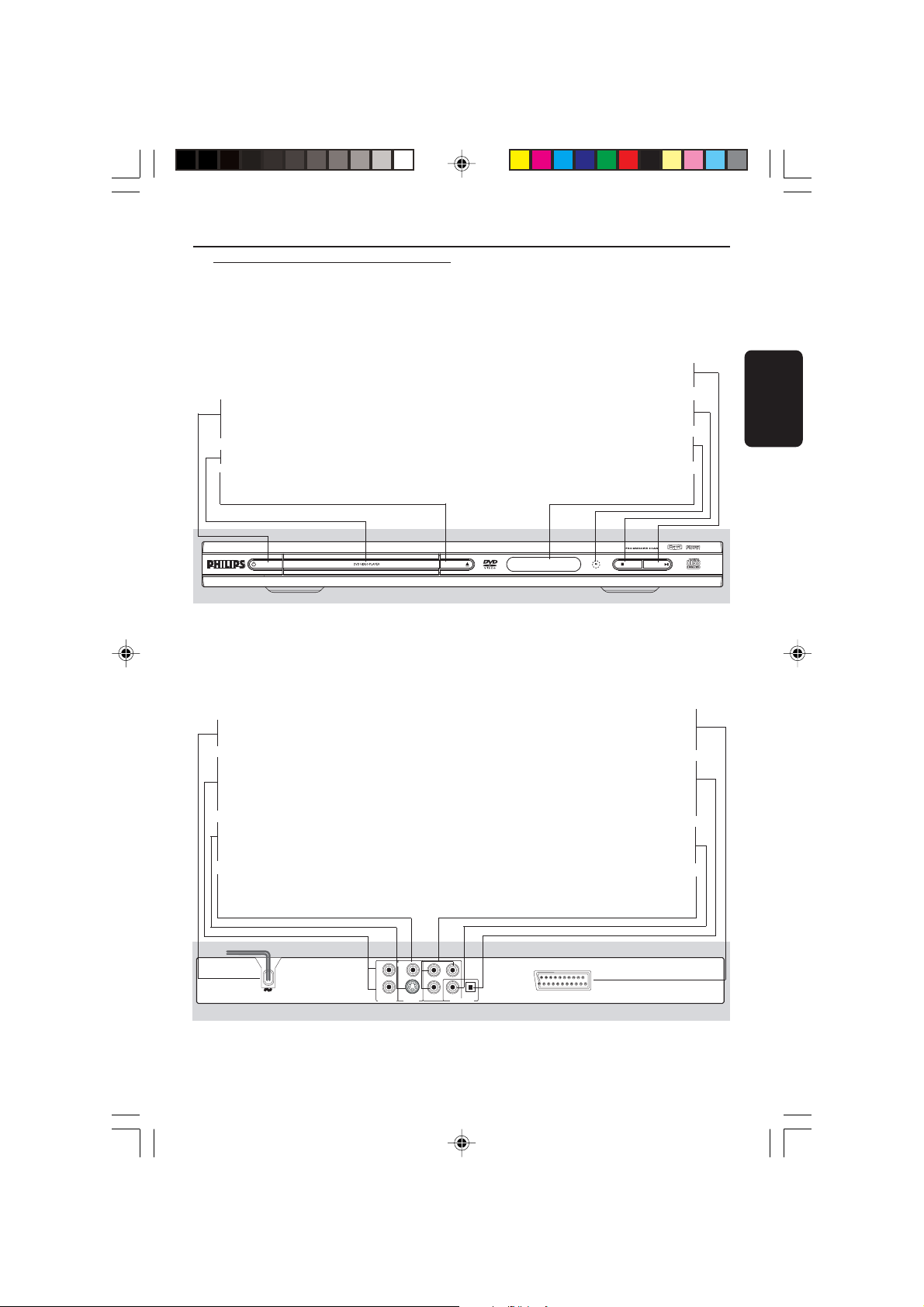
Façade et panneau arrière
STANDBY ON B
–Permet de mettre le lecteur de DVD
sous tension (ON) ou en veille
Tiroir de chargement
OPEN/CLOSE /
–Ouvre/ferme le tiroir de chargement
Aperçu des fonctions
9 STOP
– Arrête la lecture
2; PLAY/PAUSE
– Débute ou interrompt la lecture
iR SENSOR
– Pointez la télécommande vers ce capteur
AFFICHEUR
– Affiche l’état actuel du lecteur
Français
STANDBY-ON OPEN/CLOSE
MAINS (cordon d’alimentation CA)
–Pour la connexion à une prise murale
Sortie audio (L/R)
–Pour la connexion aux entrées AUDIO
d’un amplificateur, récepteur ou d’une
chaîne stéréo
S-VIDEO OUT
–Connexion à un téléviseur doté d'entrées
S-Vidéo
Sortie vidéo (CVBS)
–Pour la connexion aux entrées CVBS
d’un téléviseur
VIDEO
OUT
L
AUDIO OUT
S-VIDEO
Y
OUT
R
RGB/Scart (Péritel-sortie vidéo)
– Connectez à l’entrée RGB/Scart (Péritel)
d’un téléviseur
COAXIAL (sortie audio
numérique)
– Connectez aux entrées audio coaxiales
d’un appareil audio numérique.
OPTICAL (sortie audio numérique)
– Connectez aux entrées audio optiques
d’un appareil audio numérique
Y Pb Pr (sortie vidéo)
– Connectez à l’entrée YPbPr d’un
PrPb
COAXIAL OPTICAL
DIGITAL OUT
RGB
STOP PLAY/PAUSE
téléviseur
Attention : Ne pas toucher les broches des connecteurs situés sur le panneau arrière.
Une décharge électrostatique peut irrémédiablement endommager l’appareil.
037-68 DVP630_Fre_02a1 17/03/2004, 4:29 PM43
43
/02a_8239 210 98393
Page 12

Aperçu des fonctions
Télécommande
RETURN / TITLE
– Permet de revenir au menu
Français
précédent /d’afficher le menu des
– Ouvre le menu du contenu du
– Active ou désactive le mode
contrôle de lecture (pour VCD
version 2.0 uniquement)
– Pour opérer une sélection dans le
menu / recherche avant/arrière
rapide, avant/arrière lente
– Pour confirmer la sélection du
– Pour rechercher ou sélectionner le
chapitre ou la plage précédent(e)
– Pour arrêter la lecture
– Pour commencer la lecture
– Pour interrompre momentanément
la lecture /pour lire image par
– Sélectionne divers mode de
REPEAT (A-B)
– Répète un passage spécifique d’un
– Permet d’afficher le contenu d’une
plage ou de la totalité du disque
– Pour désactiver ou activer la sortie
titres
DISC MENU
disque.
1 2 3 4
OK
menu
S
STOP ( 9 )
PLAY ( B )
PAUSE ( ; )
image
REPEAT
répétition.
disque.
PREVIEW
MUTE
sonore
PREVIEW MUTE
POWER B
–Permet de mettre le lecteur de
DVD sous tension (ON) ou en
veille
Pavé numérique 0-9
–Pour sélectionner une option
numérotée dans un menu
DISPLAY
– Affiche des informations sur
l’écran du téléviseur pendant la
lecture
SYSTEM MENU
– Ouvre ou ferme le menu de
système du lecteur de DVD.
T
–Pour rechercher ou sélectionner
le chapitre ou la plage suivant(e)
SUBTITLE
–Pour accéder au menu système
de langue des sous-titres
ANGLE
–Pour sélectionner l’angle de la
caméra DVD
ZOOM
– Agrandit une image sur l’écran
du téléviseur.
AUDIO
–Pour accéder au menu système
de langue de doublage
44
037-68 DVP630_Fre_02a1 17/03/2004, 4:29 PM44
Conseil:
Appuyez sur la touche STOP pendant
environ 2 secondes pour OUVRIR ou
FERMER le tiroir du lecteur.
/02a_8239 210 98393
Page 13

Mise en route
L
PREVIEW
MUTE
Etape 1: Installation des piles
dans la télécommande
3
1
2
1 Ouvrez le compartiment des piles.
2 IInsérez deux piles de type R06 ou AA, en
suivant les indications (+-) situées à
l’intérieur du compartiment.
3 Refermez le compartiment.
Utilisation de la télécommande pour
contrôler l’appareil
1 Pointez la télécommande
directement vers le
récepteur (iR) de l’appareil
principal.
2 Veillez à ce qu’il n’y ait pas
d’obstacle entre la
télécommande et le lecteur
de DVD lorsque vous
utilisez le lecteur de DVD.
Etape 2: Réglage du
téléviseur
IMPORTANT !
Vérifiez que vous avez effectué tous les
raccordements nécessaires. (Voir page
39- 41 “Installation du téléviseur”).
1 Allumez le téléviseur et trouvez son canal
d’entrée vidéo. L’écran d’arrière-plan bleu du
lecteur de DVD Philips devrait apparaître sur le
téléviseur.
➜ Généralement, ces canaux se trouvent entre
les canaux les plus hauts et les plus bas et
s’appellent FRONT, A/V IN ou VIDEO. Pour en
savoir plus, reportez-vous au mode d’emploi du
téléviseur.
➜ Vous pouvez aussi sélectionner le canal 1 de
votre téléviseur et appuyer à plusieurs reprises
sur le bouton de chaîne suivante, jusqu’à ce que
le canal d’entrée vidéo apparaisse.
STOP P
➜ D’autre part, la télécommande du téléviseur
peut avoir un bouton ou un commutateur
permettant de choisir différents modes vidéo.
2 Si vous utilisez un appareil externe (p.ex.
système audio ou récepteur), mettez-le sous
tension et sélectionnez la source d’entrée
appropriée pour la sortie du lecteur de DVD.
Pour plus de détails, reportez-vous au mode
d’emploi de l’appareil.
Français
Pour désactiver le balayage progressif
manuellement
PREVIEW
MUTE
En mode Progressive Scan (balayage progressif),
l’écran affiche 60 trames complètes par
ATTENTION !
– Enlevez les piles lorsqu’elles sont
déchargées ou si vous pensez ne pas
utiliser la télécommande pendant un
moment.
– Ne mélangez pas des piles neuves et
déjà utilisées, ou des piles de types
différents.
– Les piles renferment des substances
chimiques et doivent donc être éliminées
correctement.
seconde, au lieu des 30 trames par seconde du
balayage entrelacé des téléviseurs ordinaires. En
multipliant presque par deux le nombre de
lignes, le balayage progressif améliore la
résolution des images et élimine les effets
désagréables dus aux mouvements rapides des
objets.
Pour bénéficier de toute la qualité potentielle
offerte par cette fonction, il est nécessaire
d’utiliser un téléviseur doté lui aussi de la
fonction de balayage progressif. Pour activer la
fonction de balayage progressif, reportez-vous à
« Progressif », pages 61-62.
037-68 DVP630_Fre_02a1 17/03/2004, 4:29 PM45
/02a_8239 210 98393
45
Page 14

Mise en route
Pour désactiver le balayage progressif
manuellement - suite
Si la fonction de balayage progressif est activée,
mais que votre téléviseur n’est pas compatible
ou que le câble YPbPr n’est pas connecté
correctement, l’écran restera vide. Vous pouvez
Français
désactiver la fonction de balayage progressif de
la façon ci-dessous :
1 Appuyez sur le bouton STANDBY ON situé
sur la façade du lecteur de DVD.
2 Appuyez sur le bouton OPEN/CLOSE situé
sur la façade pour ouvrir le tiroir.
3 Appuyez sur la touche ‘1’.
➜ L’écran d’arrière-plan bleu du lecteur de
DVD Philips apparaît sur le téléviseur.
Sélection du système de codage couleur
qui correspond à votre téléviseur
Ce lecteur de DVD est compatible avec NTSC
et PAL. Pour lire un DVD sur ce lecteur, le
système de codage couleur du DVD doit être
le même que celui du téléviseur et du lecteur.
- - VIDEO SETUP PAGE - -
TV STANDARD
TV DISPLAY
CLOSED CAPTIONS
VIDEO OUTPUT
PROGRESSIVE
SMART PICTURE
MAIN PAGE
MULTI
NTSC
PAL
PAL – Si votre téléviseur ne peut décoder que
le système PAL, choisissez ce mode. Dans ce
cas, le signal vidéo d’un disque enregistré en
NTSC sera transcodé en PAL.
NTSC – Si votre téléviseur ne peut décoder
que le système NTSC, choisissez ce mode.
Dans ce cas, le signal vidéo d’un disque
enregistré en PAL (VCD seulement) sera
transcodé en NTSC.
Multi – Si le téléviseur connecté est
compatible avec NTSC et PAL (multisystème),
sélectionnez ce mode. Le codage de sortie
dépendra du codage couleur du signal vidéo du
disque.
Conseil:
–Avant de modifier le réglage de norme
TV, vérifiez que votre téléviseur est
compatible avec le système de la norme TV
sélectionnée.
– Si le téléviseur n’affiche pas d’image
correcte, attendez pendant 15 secondes
pour qu’elle soit récupérée
automatiquement.
- - REFER TO THE OWNER'S MANUAL - -
Changing MULTI to PAL
1. Ensure your TV supports PAL
2. If there is a blank screen on normal TV
wait 15 seconds for auto recover
OK
1 2 - Move OK - Select
CANCEL
1 Appuyez sur la touche SYSTEM MENU.
2 Appuyez sur les touches 3 4 pour
sélectionner ‘Video Setup Page’ (Page config.
vidéo).
3 Acceda al submenú pulsando el botón 2.
4 Utilisez les touches 1 2 3 4 de la
télécommande pour parcourir le menu.
Allez à ‘TV Standard’ (Standard TV) et appuyez
sur 2.
46
037-68 DVP630_Fre_02a1 17/03/2004, 4:30 PM46
- - REFER TO THE OWNER'S MANUAL - -
Confirm again to use PAL
If picture is good, press OK button on remote control
OK
TO GO BACK TO MULTI
1. Open tray,
2. Press '3' Key
.
1 2
- Move OK - Select
CANCEL
Pour sortir du menu
Appuyez sur la touche SYSTEM MENU.
/02a_8239 210 98393
Page 15

Mise en route
Etape 3: Sélection de la langue
Vous pouvez choisir votre langue préférée de
façon à ce que ce lecteur de DVD sélectionne
automatiquement cette langue quand vous
chargerez un disque. Si la langue choisie n’est
pas disponible sur le disque, la langue par
défaut du disque sera utilisée à la place. La
langue de l’affichage sur l’écran (OSD) du
menu de système ne changera plus après être
sélectionnée.
Choix de la langue menu
- - GENERAL SETUP PAGE - -
OSD LANGUAGE
SCREEN SAVER
SMART POWER
DISC LOCK
PROGRAM
DivX(R) VOD
MAIN PAGE
ENGLISH
FRENCH
GERMAN
ITALIAN
SPANISH
DUTCH
SWEDISH
PORTUGUESE
1 Appuyez sur la touche SYSTEM MENU.
2 Appuyez sur les touches 3 4 pour
sélectionner ‘General Setup Page’ (Page
générale).
3 Acceda al submenú pulsando el botón 2.
4 Utilisez les touches 1 2 3 4 de la
télécommande pour parcourir le menu.
Allez à ‘OSD Language’ (Langue Menu) et
appuyez sur 2.
5 Sélectionnez une langue et appuyez sur OK.
Choix de la audio, sous-titres et menu
disque
- - Preference Setup Page - -
AUDIO
SUBTITLE
DISC MENU
PAR ENTAL
PAS SWORD
DEFAULT
MP3/JPEG NAV
MAIN PAGE
ENGLISH
FRENCH
GERMAN
ITALIAN
SPANISH
DUTCH
SWEDISH
PORTUGUESE
1 Appuyez deux fois sur STOP, puis appuyez sur
SYSTEM MENU.
2 Appuyez sur les touches 3 4 pour
sélectionner ‘Preference Page’ (Page
préférences).
3 Acceda al submenú pulsando el botón 2.
4 Appuyez sur les touches 3 4 pour
sélectionner les options suivantes sur la
‘Preference Page’ (Page préférences).
– ‘Audio’
– ‘Subtitle’ (Sous-titres)
– ‘Disc Menu’ (Menu disque)
5 Acceda al submenú pulsando el botón 2.
6 Sélectionnez une langue et appuyez sur OK.
7 Répétez les étapes 4~6 pour les autres
réglages.
Pour sortir du menu
Appuyez sur la touche SYSTEM MENU.
Français
Pour sortir du menu
Appuyez sur la touche SYSTEM MENU.
037-68 DVP630_Fre_02a1 17/03/2004, 4:30 PM47
47
/02a_8239 210 98393
Page 16

Utilisation des disques
2
ALL
Français
● Disques:
IMPORTANT!
– Selon les DVD ou les CD vidéo,
certaines opérations peuvent être
différentes ou limitées.
– N’appuyez pas sur le tiroir du disque
et ne placez pas d’autre objet qu’un CD
dans ce tiroir. Vous pourriez provoquer
un dysfonctionnement.
Supports compatibles
Votre lecteur de DVD peut lire:
– Disques vidéo numérique (DVD)
– CD vidéo (VCD)
– Super CD vidéo (SVCD)
– Disques vidéo numériques + réinscriptibles
(DVD+R)
– Disques vidéo numérique + réinscriptibles
(DVD+RW)
– Disques compacts (CD)
– Fichiers MP3 sur CD-R(W):
– Affichage maximum de 30 caractères.
– Fréquences d’échantillonnage acceptées:
32 kHz, 44,1 kHz, 48 kHz (MPEG-1)
16 kHz, 22,05 kHz, 24 kHz (MPEG-2)
– Débits acceptés : 32~256 kbps (MPEG-1),
8~160kbps (MPEG-2) débits variables
– Fichiers Picture (JPEG) sur CD-R(W):
– image JPEG.
– Fichiers MPEG-4 sur CD-R(W):
–Profil simple
–Profil simple avancé (640-480)
– Fichier DivX® sur CD-R(W) et
DVD+R(W):
– DivX 3.11, 4.x et 5.x
– GMC (Global Motion Compensation) et
Q-Pel (Quarter Pixel) non compatibles
Ce lecteur peut lire les fichiers DivX, MPEG-4,
MP3, JPEG, VCD et SVCD enregistrés sur
disque CD-R/RW CD commercial.
● Le nombre maximum de fichiers
programmables est de 24.
● MP3 : La vitesse de transfert maximale est de
320 kbps ou de 48 kHz.
● DivX : Les DivX 3.11, 4.x et 5.x sont
conformes à cette norme, excepté les
fonctions GMC (Global Motion Compensation)
et QP (Quarter Pixel).
● MPEG-4 : Tous les codecs vidéo conformes aux
spécifications ISO-MPEG4.
● JPEG : Pour les JPEG de base, la résolution
maximale est de 5 120 x 3 840 (au-delà, l’image
sera coupée). Pour les JPEG progressifs, la
résolution maximale est de 2048 x 1536 (audelà, l’image ne sera pas affichée).
Code de zone
Les DVD doivent être étiquetés pour toutes
les zones (ALL) ou pour la zone 2 pour être
lus par ce lecteur de DVD.
Vous ne pourrez pas lire des disques étiquetés
pour d’autres zones.
Cherchez les symboles ci-dessus sur vos DVD.
Conseil:
– Si vous ne parvenez pas à lire un disque,
retirez-le et essayez d’en lire un autre. Les disques
mal formatés ne pourront pas être lus par ce
lecteur de DVD.
48
037-68 DVP630_Fre_02a1 17/03/2004, 4:30 PM48
/02a_8239 210 98393
Page 17

Utilisation des disques
IMPORTANT!
Si l’icône de fonction interdite
s’affiche sur l’écran du téléviseur
lorsque vous appuyez sur une touche,
cela signifie que cette fonction n’est pas
disponible sur le disque en cours de
lecture ou à ce moment-là.
Lecture de disques
1 Connectez les cordons d’alimentation du
lecteur de DVD et du téléviseur (et
éventuellement d’une chaîne hi-fi ou d’un
récepteur audiovisuel) à une prise de courant.
2 Allumez le téléviseur et trouvez son canal
d’entrée vidéo. (Voir page 45 “Réglage du
téléviseur”).
3 Appuyez sur la touche STANDBY ON en
façade du lecteur.
➜ L’écran d’arrière-plan bleu du lecteur de
DVD Philips devrait apparaître sur le téléviseur.
4 Appuyez sur l’un des boutons
OPEN•CLOSE 0 pour ouvrir le tiroir de
disque et y charger un disque, puis appuyez à
nouveau sur ce bouton pour refermer le tiroir
de disque.
➜ Veillez à ce que le côté étiquette soit sur le
dessus. Pour les CD double-face, chargez la
face que vous voulez lire vers le haut.
5 La lecture commencera automatiquement
(selon le type de disque).
➜ Si un menu de disque s’affiche sur le
téléviseur, voir page suivante “Utilisation du
menu du disque”.
➜ Si le disque est bloqué par le contrôle
parental, vous devrez saisir votre mot de passe
de quatre chiffres (voir pages 63-64).
6 A tout moment, pour arrêter la lecture,
appuyez sur STOP.
Utilisation du menu du disque
Lorsque vous insérez certains disques, un menu
apparaîtra sur le téléviseur.
Pour sélectionner une fonction de
lecture ou un élément
● Utilisez 1 2 3 4 ou les touches
numériques (0-9) de la télécommande puis
appuyez sur B pour lancer la lecture.
Pour entrer dans le menu
● Appuyez sur la touche DISC MENU de la
télécommande.
Commandes de lecture de base
Sauf spécification contraire, toutes les
opérations décrites sont basées sur l’utilisation
de la télécommande. Certaines opérations
peuvent être effectuées en utilisant le menu
système du lecteur de DVD.
Interruption de la lecture
(DVD/VCD/CD)
1 Durant la lecture, appuyez sur PAUSE ;.
➜ La lecture sera interrompue et le son sera
coupé.
2 En mode pause, appuyez sur 1 2 pour
sélectionner l’image précédente ou suivante.
3 Pour revenir à la lecture normale, appuyez sur
PLAY B.
Sélection d’une plage/ d’un chapitre
(DVD/VCD/CD)
● Appuyez sur S / T ou servez-vous des
touches numériques (0-9) pour taper
directement le numéro de piste ou de chapitre,
puis appuyez sur PLAY B pour lancer la
lecture.
Français
037-68 DVP630_Fre_02a1 17/03/2004, 4:30 PM49
49
/02a_8239 210 98393
Page 18

Utilisation des disques
Mute
(DVD/VCD/CD/MP3/DivX/JPEG)
● Appuyez à plusieurs reprises sur la touche
MUTE pour activer/ désactiver la sortie son.
Français
Reprise de la lecture à partir du dernier
point d’arrêt (DVD/VCD/CD)
Vous pouvez relancer la lecture des 5 derniers
disques, même si le disque a été éjecté.
1 Chargez l’un des 5 derniers disques.
➜ « LOADING » s’affiche.
2 Appuyez sur la touche PLAY B pour que la
lecture du disque reprenne au dernier point
d’arrêt.
Pour annuler le mode de reprise
● En mode arrêt, appuyez de nouveau sur la
touche STOPÇ.
Conseil:
– La fonction reprise peut ne pas fonctionner
avec certains disques.
Zoom (DVD/VCD)
La fonction zoom vous permet d’agrandir
l’image durant la lecture.
1 Appuyez sur ZOOM lors de la lecture pour
sélectionner le facteur de zoom.
2 Dans les 5 secondes suivantes, appuyez sur 1
2 3 4 pour parcourir l’image à l’écran.
3 Appuyez à plusieurs reprises sur ZOOM pour
augmenter et diminuer le facteur de zoom.
➜ La lecture continuera.
Répétition (DVD/VCD/CD/MP3)
Vous pouvez répéter la lecture d’un chapitre,
d’une plage, d’un titre ou d’un disque entier.
● Appuyez un long moment sur la touche
REPEAT pour choisir un mode de répétition
durant la lecture.
➜ DVD
‘RÉPÉTITION CHAPITRE ACTIVÉE/ RÉPÉTITION
TITRE ACTIVÉE/ RÉPÉTITION DÉSACTIVÉE’ apparaît
sur l’écran du téléviseur.
➜ VCD/CD
‘RÉPÉTER UN/ RÉPÉTER TOUT/ DÉSACTIVÉE’
apparaît sur l’écran du téléviseur.
Pour les disques VCD 2.0, SVCD :
– Inaccessible lorsque la fonction contrôle de
lecture est activée (PBC ‘ON’).
➜ MP3
Si MP3/JPEG NAV est réglé sur ‘WITH MENU’
(avec menu) :
‘RÉPÉTER UN/ RÉPÉTITION RÉPERTOIRE/ RÉPÉTER
TOUT/RÉPÉTITION DÉSACTIVÉE ’ apparaît sur
l’écran du téléviseur.
Si MP3/JPEG NAV est réglé sur ‘NO MENU’
(sans menu) :
‘RÉPÉTER UN/ RÉPÉTER TOUT/ DÉSACTIVÉE’
apparaît sur l’écran du téléviseur.
Conseil:
– La fonction de répétition peut ne pas
fonctionner avec certains disques.
Répétition A-B (DVD/VCD/CD)
Vous pouvez demander la lecture à répétition
d’une section de titre ou d’une plage.
1 Durant la lecture, appuyez sur REPEAT A-B au
point de départ désiré.
➜ ‘RÉPÉTER A-B, SÉLECTIONNEZ A’ apparaît sur
l’écran du téléviseur.
2 Lorsque le disque se trouve à la fin de la
section sélectionnée, appuyez une nouvelle fois
sur REPEAT A-B.
➜ ‘RÉPÉTER A-B, SÉLECTIONNEZ B’ apparaît un
court instant sur l’écran du téléviseur, puis la
séquence à répéter commence.
.
3 Pour revenir à la lecture normale, appuyez à
nouveau sur REPEAT A-B.
➜ ‘A/B DÉSACTIVÉE’ apparaît sur l’écran du
téléviseur.
50
037-68 DVP630_Fre_02a1 17/03/2004, 4:30 PM50
/02a_8239 210 98393
Page 19

Utilisation des disques
Affichage (DVD/VCD)
La fonction d’affichage permet de démarrer la
lecture de n’importe quel point du disque.
1 Durant la lecture, tenez enfoncé le bouton
DISPLAY.
➜ La case de modification de temps apparaît.
2 Appuyez une fois sur DISPLAY, utilisez 1 2
pour sélectionner l’une des options et utilisez
le clavier numérique (0-9) pour saisir le
numéro du titre/ de la plage/ du chapitre
voulu(e).
3 Appuyez deux fois sur DISPLAY, utilisez 2
pour sélectionner l’option de temps et utilisez
le clavier numérique (0-9) pour saisir l’heure,
les minutes et les secondes, de gauche à droite,
dans la case de modification de temps.
4 Appuyez sur OK pour confirmer la sélection.
➜ La lecture commence à partir du point
sélectionné sur le disque.
● Sélectionnez « DURÉE », puis appuyez sur 3 4
pour connaître l’état du disque en cours de
lecture.
Pour les DVD
➜ ÉCOULÉ TITRE/ RESTANT TITRE/
ÉCOULÉ CHAP./ RESTANT CHAP. » s’affiche.
Pour les VCD
➜ PART IE ÉCOULÉE/ DURÉE RESTANTE/
TOTAL ÉCOULÉ/ TOTAL RESTANT »
s’affiche.
Ralenti (DVD/VCD/SVCD)
Durant la lecture, appuyez sur 3 ou 4 pour
sélectionner respectivement le ralenti arrière ‘SF’
(ARR.RAL.) et le ralenti avant ‘SR’ (AV.RAL.).
➜ DVD
● Appuyez sur 3 ou 4 pour sélectionner la
vitesse de ralenti arrière et de ralenti avant :
SFx2 → SFx4 → SFx8 → LECTURE
SRx2 → SRx4 → SRx8 → LECTURE
➜ VCD / SVCD
● Appuyez sur 3 pour sélectionner la vitesse de
ralenti avant :
SFx1 → SFx2 → SFx3 → LECTURE
Conseil:
– Le ralenti arrière n’est pas disponible sur
certains VCD/ SVCD.
Recherche
(DVD/VCD/SVCD/CD/MP3)
Appuyez sur 1 ou 2 pour sélectionner
défilement arrière rapide (ARR.RAP.) ou
défilement avant rapide (AV.RAP.).
➜ DVD / MP3
FRx2 → FRx4 → FRx6 → FRx8 → LECTURE
FFx2 → FFx4 → FFx6 → FFx8 → LECTURE
➜ VCD / SVCD / CD
FRx1 → FRx2 → FRx3 → FRx4 → LECTURE
FFx1 → FFx2 → FFx3 → FFx4 → LECTURE
Lecture programmée
(DVD/VCD/CD)
1 En mode arrêt, appuyez sur SYSTEM MENU
et appuyez sur 4 3 pour sélectionner ‘General
Setup Page’ (Page installation générale).
2 Sélectionnez « Programme » et choisissez
ACTIVÉ, puis appuyez sur OK.
➜ Le menu « Programme » apparaît.
3 Utilisez les touches 1 2 3 4 et le clavier
numérique (0-9) de la télécommande pour
sélectionner un programme préféré.
4 Appuyez sur PLAY pour démarrer la lecture.
➜ Pour les DVD, le nombre de titres ou de
chapitres programmables est de 16.
➜ Pour les VCD/ CD, le nombre de plages
programmables est de 24.
● Pour effacer une sélection dans un
programme,
Utilisez les touches 1 2 3 4 pour sélectionner
le ou les élément(s) programmé(s), puis
appuyez sur OK pour le(s) supprimer.
● Pour afficher la liste du ou des
élément(s) programmé(s),
En mode arrêt, appuyez sur SYSTEM MENU
pour sélectionner « Programme » et ACTIVÉ,
puis appuyez sur OK.
Français
037-68 DVP630_Fre_02a1 17/03/2004, 4:30 PM51
51
/02a_8239 210 98393
Page 20

Utilisation des disques
Fonctions spéciales DVD
Lecture d’un titre
1 Appuyez sur RETURN/TITLE.
➜ Le menu titres du disque s’affiche sur
Français
l’écran du téléviseur.
2 Appuyez sur les touches 3 4 3 4 ou sur les
touches numériques (0-9) pour
sélectionner une option de lecture.
3 Appuyez sur OK pour confirmer.
Angle de caméra
● Appuyez à plusieurs reprises sur ANGLE pour
sélectionner l’angle désiré.
Changement de langue de doublage
● Appuyez à plusieurs reprises sur AUDIO pour
sélectionner la langue de doublage désirée.
Changement de canal audio
Pour les VCD
● Appuyez sur AUDIO pour sélectionner les
canaux audio disponibles fournis par le disque
(VOIX GAUCHE, VOIX DROITE, G-MONO,
D-MONO, STÉRÉO).
Sous-titres
● Appuyez à plusieurs reprises sur SUBTITLE
pour sélectionner la langue de sous-titres
désirée.
Fonctions spéciales CD-Vidéo &
SVCD
Contrôle de lecture (PBC)
Pour les VCD avec fonction contrôle de
lecture (PBC) (version 2.0 uniquement)
● Appuyez sur DISC MENU pour alterner
entre ‘PBC ON’ (PBC activé) et ‘PBC OFF’
(PBC désactivé).
➜ Si ‘PBC ON’ est sélectionné, le menu du
disque (s’il existe) s’affiche sur l’écran du
téléviseur.
➜ Servez-vous du S / T pour
sélectionner la fonction désirée, et appuyez sur
OK pour confirmer votre choix ou sur une
des touches numériques (0-9) pour choisir une
option de lecture, puis appuyez sur PLAY B
pour lancer la lecture.
● Pendant la lecture, appuyez sur RETURN/
TITLE pour revenir au menu (si PBC a été
activé).
Si vous voulez omettre le menu d’index
et commencer directement la lecture à
partir du début :
● Appuyez sur la touche DISC MENU de la
télécommande pour désactiver cette fonction.
52
037-68 DVP630_Fre_02a1 17/03/2004, 4:30 PM52
/02a_8239 210 98393
Page 21

Utilisation des disques
Prévisualisation (VCD/SVCD/CD)
Pour les VCD/SVCD
● En mode arrêt, appuyez sur PREVIEW sur la
télécommande.
➜ Le menu de prévisualisation s’affiche alors.
1. INTRO
Le lecteur de DVD lit chaque plage pendant
quelques secondes sur la totalité de l’écran
pour obtenir un résumé du contenu du disque.
1 Appuyez sur la touche ‘1’.
2 Appuyez sur STOP pour quitter la fonction de
prévisualisation.
2. DISC (disque)
Cette fonction sert à diviser un disque en neuf
parties, à intervalles réguliers, et à les afficher
sur une seule page pour prévisualiser le disque
entier.
1 Appuyez sur la touche ‘2’.
➜ Les 9 plages sont alors prévisualisées sur la
totalité de l’écran.
2 Pour sélectionner d’autres plages en dehors de
cette image, appuyez sur S ou T.
3 Appuyez sur la touche chiffrée correspondante
afin de sélectionner la plage souhaitée.
3. TRACK (plage)
Cette fonction sert à diviser une plage en neuf
parties, à intervalles réguliers, et à les afficher
sur une seule page pour prévisualiser la plage
sélectionnée.
Français
1 Appuyez sur la touche ‘3’.
➜ Une plage en 9 parties sera prévisualisée sur
la totalité de l’écran.
2 Pour sélectionner d’autres plages, appuyez sur
S ou T.
3 Appuyez sur la touche chiffrée afin de choisir le
point de départ.
4. EXIT (sortir)
1 Appuyez sur la touche ‘4’.
Pour les CD
● En mode arrêt, appuyez sur PREVIEW sur la
télécommande.
➜ Chaque plage sera lue pendant environ 10
secondes.
➜ Pour les CD de JPEG, appuyez sur
PREVIEW pour afficher 9 miniatures sur
l’écran du téléviseur (voir page 55).
037-68 DVP630_Fre_02a1 17/03/2004, 4:30 PM53
53
/02a_8239 210 98393
Page 22

Utilisation des disques
Lecture de disques MP3/images
(DivX/ MPEG-4/Kodak/JPEG)
IMPORTANT !
Vous devez allumer votre téléviseur et
trouver son canal d’entrée vidéo.
Français
(Voir page 45 “Réglage du téléviseur”)
Généralités
1 Insérez un disque MP3/ DivX/ MPEG-4/ JPEG.
➜ Le menu de disque apparaît sur l’écran du
téléviseur.
2 Appuyez sur les touches 3 4 pour
sélectionner le dossier et appuyez sur OK
pour l’ouvrir.
Root
3 Appuyez sur les touches 3 4 ou servez-vous
des touches numériques (0-9) pour
sélectionner une option.
4 Appuyez sur OK pour confirmer.
➜ La lecture commencera à partir du fichier
sélectionné jusqu’à la fin du dossier.
● Durant la lecture des MP3, le nom de la piste
sélectionnée et son temps de lecture seront
affichés dans la colonne ‘File Name’ (Nom
fichier).
● Appuyez sur la touche DISC MENU de la
télécommande pour afficher/masquer le menu.
● Si le réglage « Nav. MP3/JPEG » est PAS DE
MENU, le MENU DONNÉES CD n’apparaîtra
pas sur l’écran du téléviseur (voir page 64).
Conseil :
–Pour les CD Kodak Picture, la lecture
commencera automatiquement, sans menu de
disque. Appuyez sur STOP 9 pour afficher une
miniature des 9 images.
Sélection de la lecture
Durant la lecture, vous pouvez;
● Appuyez sur la touche S / T pour
sélectionner un autre titre ou une autre photo
dans le répertoire sélectionné.
● Utilisez 1 2 3 4 de la télécommande pour
parcourir les fichiers d’images.
● Appuyez sur la touche Å pour interrompre la
lecture.
54
037-68 DVP630_Fre_02a1 17/03/2004, 4:30 PM54
/02a_8239 210 98393
Page 23

Utilisation des disques
Fonctions MP3/ JPEG/DivX
spéciales
IMPORTANT !
Vous devez allumer votre téléviseur et
trouver son canal d’entrée vidéo.
(Voir page 45 “Réglage du téléviseur”)
Prévisualisation (JPEG)
Cette fonction vous permet de connaître le
contenu du dossier en cours ou du disque
complet.
1 Appuyez sur la touche PREVIEW durant la
lecture des images JPEG.
➜ 9 images miniatures s’affichent sur l’écran
du téléviseur.
(exemple d’affichage de 9 vignettes)
2 Appuyez sur S / T pour afficher les
autres images à la page suivante ou précédente.
3 Appuyez sur les touches 1 2 3 4 pour
mettre en surbrillance une des images et
appuyez sur OK pour l’afficher.
Pour les DivX
● Appuyez à plusieurs reprises sur AUDIO pour
sélectionner la langue de doublage désirée.
● Appuyez à plusieurs reprises sur SUBTITLE
pour sélectionner la langue de sous-titres désirée.
Zoom sur image (JPEG)
Pour les JPEG
● Durant la lecture, appuyez sur ZOOM à
plusieurs reprises pour alterner entre « ZOOM
ACTIVÉ » et « ZOOM DÉSACTIVÉ ».
● Appuyez sur S / T pour afficher l’image
à différentes échelles.
● Utilisez les touches 1 2 3 4 pour visualiser
l’image grossie.
Pour les DivX
● Pendant la lecture, appuyez plusieurs fois sur
ZOOM pour sélectionner ‘zoom x 2’ ou
‘zoom off’.
Lecture multi-angle (JPEG)
● Durant la lecture, appuyez sur les touches 3
4 1 2 pour faire pivoter l’image sur l’écran
du téléviseur.
Touche 3: Inverser l’image verticalement.
Touche 4: Inverser l’image horizontalement.
Touche 1: Faire pivoter l’image dans le sens
antihoraire.
Touche 2: Faire pivoter l’image dans le sens
horaire.
Effets de balayage (JPEG)
● Appuyez sur la touche ANGLE à plusieurs
reprises pour choisir parmi différents effets de
balayage.
➜ Les variations d’effets de balayage
apparaissent dans l’angle supérieur gauche de
l’écran du téléviseur.
Contrôle de la vitesse de lecture (MP3)
● Vous pouvez aussi appuyer sur S / T
pour changer de plage.
Lecture simultanée de fichiers JPEG
et MP3
1 Sélectionnez une piste MP3, puis appuyez sur
AUDIO.
➜ Le message « Music Slide Show » s’affiche à
l’écran du téléviseur.
2 Appuyez sur 3 4 pour sélectionner un fichier
d’image, puis appuyez sur OK.
➜ L’image est lue en boucle, parallèlement au
fichier MP3.
3 Pour quitter le mode de lecture simultanée,
appuyez sur STOP.
➜ La lecture de l’image et du fichier MP3 est
interrompue.
Conseils utiles :
– Si le menu du disque ne s’affiche pas à
l’écran du téléviseur, passez du mode « MP3/JPEG
Navigator » au mode « With Menu » (voir
page 64).
– Lors de la lecture d’un diaporama audio,
toutes les touches sont désactivées à l’exception
des touches PLAY, PAUSE, STOP, OPEN/CLOSE et
POWER.
Français
55
037-68 DVP630_Fre_02a1 17/03/2004, 4:30 PM55
/02a_8239 210 98393
Page 24

Options des menus de DVD
Opérations de base
1 Appuyez sur SYSTEM MENU en mode
ARRÊT pour accéder au menu d’installation.
2 Appuyez sur la touche OK pour avoir accès au
niveau suivant de sous-menus ou confirmer
Français
votre sélection.
3 Appuyez sur les touches 1 2 pour accéder
aux sous-menus ou revenir au menu
précédent.
4 Appuyez sur les touches 34 pour mettre en
surbrillance le menu désiré.
5 Appuyez sur SYSTEM MENU pour sortir du
menu d’installation.
➜ Quand vous quittez ce menu, les
paramètres sont enregistrés dans la mémoire
du lecteur et y restent même si l’appareil est
mis hors tension.
Menu Config. générale
Les options comprises dans le menu config.
générale sont : ‘OSD Language’ (Langue OSD),
‘Screen Saver’ (Économ. écran.), ‘Smart Power’
(Économie), ‘Disc Lock’ (Verr. Disque),
‘Program’ (Programme) et ‘DivX (R) VOD’.
Suivez les étapes ci-dessous :
SET UP MENU - - MAIN PAGE
GENERAL SETUP
AUDIO SETUP
VIDEO SETUP
PREFERENCES
EXIT MENU
Économiseur d’écran
- - GENERAL SETUP PAGE - -
OSD LANGUAGE
SCREEN SAVER
SMART POWER
DISC LOCK
PROGRAM
DivX(R) VOD
MAIN PAGE
OFF
ON
1 Appuyez sur les touches 34 pour mettre en
surbrillance ‘Screen Saver’ (Écon. écran.).
2 Accédez au sous-menu en appuyant sur la touche 2.
3 Déplacez le curseur à l’aide des touches 34 pour
mettre en surbrillance l’option de votre choix.
➜ Off (Désactivé): L’économiseur d’écran est
inactivé.
➜ On (Activé): En mode ARRÊT ou PAS DE
DISQUE, si aucune action n’est effectuée
pendant environ 5 minutes, l’économiseur
d’écran sera activé.
4 Appuyez sur OK, puis sur 1 pour retourner à
la ‘General Setup Page’ (Page générale).
Économie
En mode « Arrêt » ou « Pas de disque », le
lecteur de DVD passera en mode veille au
bout de 15 minutes d’inactivité, afin
d’économiser l’énergie.
- - GENERAL SETUP PAGE - -
OSD LANGUAGE
SCREEN SAVER
SMART POWER
DISC LOCK
PROGRAM
DivX(R) VOD
OFF
ON
1 Appuyez sur la touche SYSTEM MENU pour
accéder au menu d’installation.
2 Appuyez sur les touches 3 4 pour choisir
‘General Setup’ (Config. générale).
3 Appuyez sur la touche OK pour confirmer.
REMARQUE:
Certaines des fonctions du menu
configuration sont décrites dans “Mise
en route”.
56
037-68 DVP630_Fre_02a1 17/03/2004, 4:30 PM56
MAIN PAGE
1 Appuyez sur les touches 34 pour mettre en
surbrillance ‘Smart Power’ (Économie).
2 Accédez au sous-menu en appuyant sur la touche 2.
3 Déplacez le curseur à l’aide des touches 34 pour
mettre en surbrillance l’option de votre choix.
➜ Off (Désactivé): Smart Power est désactivé.
➜ On (Activé): En mode « Arrêt » ou « Pas de
disque », au bout d’environ 15 minutes
d’inactivité, Smart Power sera activé.
4 Appuyez sur OK, puis sur 1 pour retourner à
la ‘General Setup Page’ (Page générale).
/02a_8239 210 98393
Page 25

Options des menus de DVD
Verr. Disque (DVD/VCD/CD)
- - GENERAL SETUP PAGE - -
OSD LANGUAGE
SCREEN SAVER
SMART POWER
DISC LOCK
PROGRAM
DivX(R) VOD
MAIN PAGE
LOCK
UNLOCK
1 Appuyez sur les touches 34 pour mettre en
surbrillance ‘Disc Lock’ (Verr. Disque).
2 Accédez au sous-menu en appuyant sur la touche 2.
3 Déplacez le curseur à l’aide des touches 34
pour mettre en surbrillance l’option de votre
choix.
➜ Lock (Verrouiller): Sélectionnez cette
option pour que le lecteur verrouille le disque
en cours de lecture.
➜ Unlock (Déverrouiller): Sélectionnez cette
option pour que le lecteur déverrouille le
disque en cours de lecture.
● Vous devrez donner le mot de passe pour
confirmer le déverrouillage. Le mot de passe
initial est 1234 (voir « Mot de passe » page 63).
4 Appuyez sur OK, puis sur 1 pour retourner à
la ‘General Setup Page’ (Page générale).
Conseil:
– Lorsque vous chargez un disque verrouillé, un
menu d’invite apparaîtra.
Programme
- - GENERAL SETUP PAGE - -
OSD LANGUAGE
SCREEN SAVER
SMART POWER
DISC LOCK
PROGRAM
DivX(R) VOD
MAIN PAGE
ON
3 Appuyez sur OK pour ouvrir le menu «
Programme » (voir « Lecture programmée »
page 51).
Pour les VCD / CD
PROGRAM
01
02
03
04
05
06
07
08
09
10
11
12
13
14
15
16
PRESS PLAY TO START
Pour les DVD
T I T L E 0 1 / 2 6 C H A P T E R 0 0 1 / 0 01
NO. TT CH NO. TT CH
01
02
03
04
05
06
07
08
PROGRAM
PRESS PLAY TO START
Code d’enregistrement DivX®VOD
Philips vous fournit le code d’enregistrement
DivX®VOD (Video On Demand) permettant
de louer et d’acheter des vidéos via le service
DivX®VOD.
Pour plus d’informations, visitez le site Web à
l’adresse www.divx.com/vod.
- - GENERAL SETUP PAGE - -
OSD LANGUAGE
SCREEN SAVER
SMART POWER
DISC LOCK
PROGRAM
DivX(R) VOD
MAIN PAGE
17
18
19
20
21
22
23
24
09
10
11
12
13
14
15
16
Français
1 Appuyez sur les touches 34 pour mettre en
surbrillance ‘Program’ (Programme).
2 Accédez au sous-menu en appuyant sur la
touche 2.
➜ On (Activé): Sélectionnez cette option pour
activer la fonction de programme.
037-68 DVP630_Fre_02a1 17/03/2004, 4:30 PM57
1 Appuyez sur les touches 34 pour mettre en
surbrillance ‘DivX(R) VOD’.
2 Appuyez sur la touche OK.
➜ Le code d’enregistrement s’affiche.
57
/02a_8239 210 98393
Page 26

Options des menus de DVD
- - DivX(R) REGISTRATION - -
Your registration code is : YDLAILYF
Please use this code to register this player with
the DivX(R) Video On Demand service.
This will allow you to rent and purchase videos
using the DivX(R) Video On Demand format.
To learn more go to www.divx/vod
Français
DONE
3 Ce code d’enregistrement vous permet
d’acheter ou de louer des vidéos via le service
DivX®VOD disponible sur le site Web
www.divx.com/vod. Suivez les instructions, puis
téléchargez la vidéo sur un CD-R en vue d’une
lecture sur le lecteur de DVD.
Conseil:
– Les vidéos téléchargées via le service
DivX®VOD peuvent uniquement être lues sur ce
lecteur de DVD.
Menu Config. Audio
Les options comprises dans le Menu Config.
audio sont : ‘Downmix’, ‘Digital Output’ (Sortie
numérique), ‘LPCM Output’ (Sortie LPCM),
‘Sound Mode’ (Mode son), ‘Reverb Mode’
(Mode réverb.) et ‘D.R.C’.
1 Appuyez sur la touche SYSTEM MENU.
2 Appuyez sur les touches 3 4 pour choisir
‘Audio Setup’ (Config. Audio).
3 Appuyez sur la touche OK pour confirmer.
Downmix
- - AUDIO SETUP PAGE - -
DOWNMIX
DIGITAL OUTPUT
LPCM OUTPUT
SOUND MODE
REVERB MODE
D.R.C
MAIN PAGE
LT/R T
STEREO
1 Appuyez sur les touches 34 pour mettre en
surbrillance ‘Downmix’.
2 Accédez au sous-menu en appuyant sur la
touche 2.
3 Déplacez le curseur à l’aide des touches 34
pour mettre en surbrillance l’option de votre
choix.
➜ LT/RT (G/D): Sélectionnez cette option si
votre lecteur de DVD est connecté à un
décodeur Dolby Pro Logic.
➜ Stereo (Stéréo): Permet de sélectionner la
sortie de canal stéréo, le son ne sortant que
des deux enceintes avant et du caisson de
basses.
4 Appuyez sur OK, puis sur 1 pour retourner à la
‘Audio Setup Page’ (Page config. Audio).
Sortie numérique
Réglez la sortie numérique en fonction de
votre connexion audio en option.
- - AUDIO SETUP PAGE - -
DOWNMIX
DIGITAL OUTPUT
LPCM OUTPUT
SOUND MODE
REVERB MODE
D.R.C
MAIN PAGE
ALL
PCM ONLY
1 Appuyez sur les touches 34 pour mettre en
surbrillance ‘Digital Output’ (Sortie numérique).
2 Accédez au sous-menu en appuyant sur la
touche 2.
3 Déplacez le curseur à l’aide des touches 34
pour mettre en surbrillance l’option de votre
choix.
➜ All (Toutes): Si vous avez connecté
DIGITAL AUDIO OUT à un décodeur/
récepteur multicanaux.
➜ PCM Only (PCM Seulement): Seulement si
votre récepteur est incapable de décoder le
son multicanaux.
4 Appuyez sur OK, puis sur 1 pour retourner à la
‘Audio Setup Page’ (Page config. Audio).
Conseil:
– Si la fonction de sortie numérique est réglée
sur TOUS, tous les réglages audio sont invalides
sauf SOURDINE.
58
037-68 DVP630_Fre_02a1 17/03/2004, 4:30 PM58
/02a_8239 210 98393
Page 27

Options des menus de DVD
Sortie LPCM
Si vous connectez le lecteur de DVD à un
récepteur compatible LPCM via les sorties
numériques (coaxiales, etc.), vous devrez peutêtre sélectionner la sortie LPCM.
Les disques étant enregistrés à une certaine
fréquence d’échantillonnage, plus cette
fréquence est élevée, meilleur est le son.
- - AUDIO SETUP PAGE - -
DOWNMIX
DIGITAL OUTPUT
LPCM OUTPUT
SOUND MODE
REVERB MODE
D.R.C
MAIN PAGE
96K
48K
1 Appuyez sur les touches 34 pour mettre en
surbrillance ‘LPCM Output’ (Sortie LPCM).
2 Accédez au sous-menu en appuyant sur la
touche 2.
3 Déplacez le curseur à l’aide des touches 34
pour mettre en surbrillance l’option de votre
choix.
➜ 48K: Lecture d’un disque enregistré à la
fréquence d’échantillonnage de 48 kHz.
➜ 96K: Lecture d’un disque enregistré à la
fréquence d’échantillonnage de 96 kHz.
4 Appuyez sur OK, puis sur 1 pour retourner à la
‘Audio Setup Page’ (Page config. audio).
Conseil:
– La plupart des disques sont enregistrés à une
fréquence d’échantillonnage de 48 kHz.
– Si ‘96K’ est sélectionné, veillez à ce que le
récepteur ou l’amplificateur prenne en charge les
signaux numériques 96 kHz.
Mode son
L’effet audionumérique vous permet de choisir
parmi divers modes qui contrôlent les bandes
de fréquences afin d’optimiser certains styles
musicaux. Il augmente le plaisir d’écouter votre
musique préférée.
- - AUDIO SETUP PAGE - -
DOWNMIX
DIGITAL OUTPUT
LPCM OUTPUT
SOUND MODE
REVERB MODE
D.R.C
MAIN PAGE
NONE
ROCK
POP
BALLAD
DANCE
CLASSIC
1 Appuyez sur les touches 34 pour mettre en
surbrillance ‘Sound Mode’ (Mode son).
2 Accédez au sous-menu en appuyant sur la touche 2.
3 Déplacez le curseur à l’aide des touches 34 pour
mettre en surbrillance l’option de votre choix.
➜ Aucune, Rock, Pop, Ballade, Dance,
Classique
4 Appuyez sur OK, puis sur 1 pour retourner à la
‘Audio Setup Page’ (Page config. audio).
Mode réverbération
Le mode réverbération permet de simuler un
son panoramique en utilisant seulement deux
enceintes.
- - AUDIO SETUP PAGE - -
DOWNMIX
DIGITAL OUTPUT
LPCM OUTPUT
SOUND MODE
REVERB MODE
D.R.C
MAIN PAGE
OFF
STUDIO
MOVIE
STADIUM
CHURCH
CLUB
Français
037-68 DVP630_Fre_02a1 17/03/2004, 4:30 PM59
1 Appuyez sur les touches 34 pour mettre en
surbrillance ‘Reverb Mode’ (Mode réverb.).
2 Accédez au sous-menu en appuyant sur la touche 2.
3 Déplacez le curseur à l’aide des touches 34 pour
mettre en surbrillance l’option de votre choix.
➜ Désactivé, Studio, Cinéma, Stade,
Eglise, Discothèque
4 Appuyez sur OK, puis sur 1 pour retourner à la
‘Audio Setup Page’ (Page config. audio).
59
/02a_8239 210 98393
Page 28

Options des menus de DVD
D.R.C. (Dynamic Range Control)
Les volumes élevés sont adoucis, vous
permettant de regarder votre film préféré sans
déranger les autres la nuit.
- - AUDIO SETUP PAGE - -
Français
DOWNMIX
DIGITAL OUTPUT
LPCM OUTPUT
SOUND MODE
REVERB MODE
D.R.C
MAIN PAGE
ON
OFF
1 Appuyez sur les touches 34 pour mettre en
surbrillance ‘D.R.C.’.
2 Accédez au sous-menu en appuyant sur la touche 2.
3 Déplacez le curseur à l’aide des touches 34 pour
mettre en surbrillance l’option de votre choix.
➜ Off (Désactive): Son avec piste dynamique
non comprimée.
➜ On (Activé): Son avec piste dynamique
entièrement comprimée.
4 Appuyez sur OK, puis sur 1 pour retourner à la
‘Audio Setup Page’ (Page config. audio).
Menu Config. Vidéo
Les options comprises dans le menu Config.
vidéo sont : ‘TV Standard’ (Standard TV), ‘TV
Display’ (Affichage TV), ‘Closed Captions’
(Légendes), ‘Video Output’ (Sortie vidéo),
‘Progressive’ (Progressif) et ‘Smart Picture’
(Image Intel.).
1 Appuyez sur la touche SYSTEM MENU.
2 Appuyez sur les touches 3 4 pour choisir
‘Video Setup’ (Config. vidéo)
3 Appuyez sur la touche OK pour confirmer.
Affichage TV
Permet de régler l’aspect de l’image du lecteur
de DVD en fonction du téléviseur connecté.
- - VIDEO SETUP PAGE - -
TV STANDARD
TV DISPLAY
CLOSED CAPTIONS
VIDEO OUTPUT
PROGRESSIVE
SMART PICTURE
MAIN PAGE
4:3 PS
4:3 LB
16:9
1 Appuyez sur les touches 34 pour mettre en
surbrillance ‘TV Display’ (Affichage TV).
2 Accédez au sous-menu en appuyant sur la
touche 2.
3 Déplacez le curseur à l’aide des touches 34
pour mettre en surbrillance l’option de votre
choix.
16:9
4:3
Letter Box
4:3
Pan Scan
16:9
Si vous avez un téléviseur à écran large.
4:3 Letter Box (4:3 BoÎte lettres)
Si vous avez un téléviseur normal. L’image sera
alors affichée sur toute la largeur de l’écran,
avec des bandes noires au-dessus et en dessous
de l’image.
4:3 Pan Scan (4:3 Panoram.)
Si vous avez un téléviseur normal et que vous
voulez que les deux côtés de l’image soient
coupés ou formatés pour tenir dans l’écran.
4 Appuyez sur OK, puis sur 1 pour retourner à
la ‘Video Setup Page’ (Page config. vidéo).
60
037-68 DVP630_Fre_02a1 17/03/2004, 4:30 PM60
/02a_8239 210 98393
Page 29

Options des menus de DVD
Légendes
Les légendes sont des données cachées dans le
signal vidéo sur des disques précis, invisibles
sans décodeur spécial. La différence entre les
sous-titres et les légendes est que les sous-titres
sont conçus pour les personnes entendantes et
les légendes pour les personnes
malentendantes. Par exemple, les légendes
indiquent les effets sonores (« sonnerie du
téléphone », « bruits de pas », etc.), alors que les
sous-titres ne les indiquent pas.
Avant de sélectionner cette fonction, veillez à
ce que le disque contienne des légendes et à
ce que votre téléviseur propose cette fonction.
- - VIDEO SETUP PAGE - -
TV STANDARD
TV DISPLAY
CLOSED CAPTIONS
VIDEO OUTPUT
PROGRESSIVE
SMART PICTURE
MAIN PAGE
ON
OFF
1 Appuyez sur les touches 34 pour mettre en
surbrillance ‘Closed Captions’ (Légendes).
2 Accédez au sous-menu en appuyant sur la
touche 2.
3 Déplacez le curseur à l’aide des touches 34
pour mettre en surbrillance l’option de votre
choix.
➜ On (Activé): Active les légendes.
➜ Off (Désactive): Désactive les légendes.
4 Appuyez sur OK, puis sur 1 pour retourner à
la ‘Video Setup Page’ (Page Réglages vidéo).
Sortie vidéo
L’option « Sortie vidéo » permet d’indiquer le
type de sortie vidéo à utiliser avec votre
lecteur de DVD.
- - VIDEO SETUP PAGE - -
TV STANDARD
TV DISPLAY
CLOSED CAPTIONS
VIDEO OUTPUT
PROGRESSIVE
SMART PICTURE
MAIN PAGE
S-VIDEO
YPbPr
RGB
1 Appuyez sur les touches 34 pour mettre en
surbrillance ‘Video Output’ (Sortie vidéo).
2 Accédez au sous-menu en appuyant sur la
touche 2.
3 Déplacez le curseur à l’aide des touches 34
pour mettre en surbrillance l’option de votre
choix.
➜ RGB (RVB): Si vous avez connecté la sortie
vidéo à un téléviseur en utilisant un jack RGB.
➜ S-Video (S-vidéo): Si vous avez connecté la
sortie S-vidéo à un téléviseur.
➜ YPbPr: Si vous avez connecté la sortie
YPbPr à un téléviseur.
4 Appuyez sur OK, puis sur 1 pour retourner à
la ‘Video Setup Page’ (Page Réglages vidéo).
Progressif
Pour sélectionner cette élément, réglez
« Sortie vidéo » sur YPbPr et vérifiez que votre
téléviseur est compatible avec le balayage
progressif.
- - VIDEO SETUP PAGE - -
TV STANDARD
TV DISPLAY
CLOSED CAPTIONS
VIDEO OUTPUT
PROGRESSIVE
SMART PICTURE
MAIN PAGE
ON
OFF
1 Appuyez sur les touches 34 pour mettre en
surbrillance ‘Progressive’ (Progressif).
2 Accédez au sous-menu en appuyant sur la touche 2.
3 Déplacez le curseur à l’aide des touches 34 pour
mettre en surbrillance l’option de votre choix.
➜ On (Activé): Active le balayage progressif.
➜ Off (Désactive): Désactive le balayage progressif.
4 Appuyez sur OK, puis sur 1 pour retourner à
la ‘Video Setup Page’ (Page Réglages vidéo).
Français
037-68 DVP630_Fre_02a1 17/03/2004, 4:30 PM61
61
/02a_8239 210 98393
Page 30

Options des menus de DVD
Conseil:
– Si l’affichage du téléviseur est vide ou
déformé, attendez pendant 15 secondes pour
qu’elle soit récupérée automatiquement.
–Pour désactiver la fonction de balayage
progressif, reportez-vous au menu conseil affiché
Français
sur l’écran du téléviseur ou aux pages 45 et 46.
- - REFER TO THE OWNER'S MANUAL - -
ACTIVATING PROGRESSIVE:
1. Ensure your TV has progressive
2. Connect with YPbPr (GBR) video
3. If there is a blank screen on normal
wait 15 seconds for auto recover
OK
2 3 - Move OK - Select
- - REFER TO THE OWNER'S MANUAL - -
Confirm again to use progressive scan
If picture is good, press OK button on remote control
OK
To deactivate progressive:
1. Open tray,
2. Press '1' Key.
2 3 - Move OK - Select
CANCEL
CANCEL
Image Intel.
Dans ce menu, vous pouvez choisir un réglage
d’image parmi une série de réglages prédéfinis
optimaux.
- - VIDEO SETUP PAGE - -
TV STANDARD
TV DISPLAY
CLOSED CAPTIONS
VIDEO OUTPUT
PROGRESSIVE
SMART PICTURE
MAIN PAGE
STANDARD
BRIGHT
SOFT
PERSONAL
1 Appuyez sur les touches 34 pour mettre en
surbrillance ‘Smart Picture’ (Image Intel.).
2 Accédez au sous-menu en appuyant sur la touche 2.
3 Déplacez le curseur à l’aide des touches 34 pour
mettre en surbrillance l’option de votre choix.
➜ Standard : Sélectionne un réglage d’image
standard.
➜ Bright (Lumineux): Augmente la luminosité
de l’image à l’écran.
➜ Soft (Doux): Adoucit l’image à l’écran.
➜ Personal (Personnel): Obtenez l’effet de
couleur voulu à l’aide des options de menu
« Luminosité », « Contraste », « Nuance » et
« Saturation ».
4 Appuyez sur OK, puis sur 1 pour retourner à
la ‘Video Setup Page’ (Page config. vidéo).
62
Luminosité
Vous pouvez personnaliser les réglages couleur
en réglant la luminosité, le nuance, le contraste
et la saturation.
1 Appuyez sur les touches 1 2 pour mettre en
surbrillance ‘Brightness’ (Luminosité).
2 Appuyez sur la touche 4 pour ouvrir la barre
de niveau.
3 Appuyez sur les touches 1 2 pour augmenter
ou réduire le niveau de luminosité.
4 Pour sortir du menu appuyez sur la touche OK.
● Répétez les étapes 1 à 4 en réglant le
contraste, le nuance et la saturation.
Menu préférentiels
Le menu ‘Préférences’ regroupe les options
suivantes : ‘Audio’, ‘Subtitle’ (Sous-Titres), ‘Disc
Menu’ (Menu Disque), ‘Parental’ (Contrôle
Parental), ‘Password’ (Mot de Passe), ‘Default’ (Val.
Défaut) et ‘MP3/JPEG Nav’ (Nav. MP3/JPEG).
1 Appuyez deux fois sur la touche STOP.
2 Appuyez sur SYSTEM MENU pour accéder
au menu.
3 Appuyez sur les touches 3 4 pour choisir
‘Preference Setup’ (Préférences).
4 Appuyez sur la touche OK pour confirmer.
037-68 DVP630_Fre_02a1 17/03/2004, 4:30 PM62
/02a_8239 210 98393
Page 31

Options des menus de DVD
Contrôle Parent
Les films sur DVD peuvent comporter des
scènes non adaptées aux enfants. C’est la
raison pour laquelle certains disques sont
dotés de la fonction de « contrôle parental »
s’appliquant à la totalité du disque ou à
certaines scènes. Les scènes sont classées par
degrés allant de 1 à 8 et des scènes de
substitution, plus appropriées, sont également
prévues sur le disque. Le classement dépend
du pays. La fonction de « contrôle parental »
vous permet d’empêcher vos enfants de voir
certains films ou de leur montrer des films
avec des scènes de substitution.
● Les disques CD-Vidéo, SVCD et CD n’ont pas
d’indication de niveau : le contrôle parental est
donc sans effet sur ces disques comme sur la
plupart des DVD illégaux.
- - PREFERENCE SETUP PAGE - -
AUDIO
SUBTITLE
DISC MENU
PARENTAL
PASS WORD
DEFAULT
MP3/JPEG NAV
I KID SAFE
2 G
3 PG
4 PG 13
5 PGR
6 R
7 NC 17
8 ADULT
1 Appuyez sur les touches 34 pour mettre en
surbrillance ‘Parental’ (Contrôle Parent).
2 Accédez au sous-menu en appuyant sur la
touche 2.
3 Appuyez sur les touches 34 pour sélectionner
un niveau de classification pour le disque
inséré.
➜ Les DVD classés au-dessus du niveau que
vous avez sélectionné ne pourront pas être
regardés, sauf si vous tapez votre mot de passe
de 4 chiffres et choisissez un niveau supérieur.
➜ Pour désactiver le contrôle parental et
pouvoir regarder tous les disques, choisissez
‘No Parental’ (Sans Cont.).
4 Appuyez sur OK, puis sur 1 pour retourner à
la ‘Preference Setup Page’ (Page Préférences).
Conseil:
– Certains DVD ne sont pas codés selon un
niveau de contrôle parental, bien que la
classification du film soit imprimée sur la jaquette.
Dans ce cas, la fonctionnalité de contrôle parental
ne peut pas être utilisée.
Explications du classement
NO PARENTAL – Lecture de tous les disques.
(SANS CONT.)
1-2 G (1 G) – Tous publics ; considéré comme film
3 PG (3 CP) – Avis parental recommandé.
4 PG13 – Film non recommandé aux moins de
(4 CP-13) 13 ans.
5-6 PG-R – Non recommandé aux moins de 17
(5-6 CP REST.) ans ou uniquement en présence d’un
7 NC-17 – Non recommandé aux moins de 17
(7 INT-17) ans.
8 ADULT – Contenu réservé aux adultes ; film
(8 Adultes) réservé aux adultes du fait d’un
pour tous publics.
adulte.
contenu de nature sexuelle ou
violente, ou du langage.
Mot de passe
Cette option est utilisée pour le code parental.
Entrez votre mot de passe de 4 chiffres
lorsque vous y êtes invité à l’écran. Le mot de
passe par défaut est 1234.
- - PREFERENCE SETUP PAGE - -
AUDIO
SUBTITLE
DISC MENU
PARENTAL
PASS WORD
DEFAULT
MP3/JPEG NAV
CHANGE
1 Appuyez sur les touches 34 pour mettre en
surbrillance ‘Password’ (Mot de passe).
2 Accédez au sous-menu en appuyant sur la
touche 2.
3 Appuyez sur OK pour ouvrir la page
‘Password Change’ (Changer Mot de Passe).
- - PASSWORD CHANGE PAGE - -
OLD PASSWORD
NEW PASSWORD
CONFIRM PASSWORD
PRESS OK TO CONFIRM
Français
037-68 DVP630_Fre_02a1 17/03/2004, 4:30 PM63
63
/02a_8239 210 98393
Page 32

Options des menus de DVD
4 Saisissez le code de 4 chiffres existant.
5 Saisissez votre nouveau code de 4 chiffres.
6 Saisissez votre nouveau code de 4 chiffres une
seconde fois pour confirmer.
➜ Le nouveau code à 4 chiffres entre en
Français
vigueur.
7 Appuyez sur OK, puis sur 1 pour retourner à
la ‘Preference Setup Page’ (Page Préférences).
Conseil:
– Si le mot de passe a été modifié, le code
parental et de verrouillage sera aussi modifié. Le
mot de passe par défaut ne prendra pas effet.
–Pour restaurer le mot de passe par défaut
(1234), appuyez quatre fois sur la touche STOP.
Val. défaut
Si un problème survient durant le réglage du
lecteur, la fonction VAL. DÉFAUT sert à rétablir
tous les paramètres d’usine. Tous vos réglages
personnels seront alors effacés.
- - PREFERENCE SETUP PAGE - -
AUDIO
SUBTITLE
DISC MENU
PARENTAL
PASS WO RD
DEFAULT
MP3/JPEG NAV
RESET
1 Appuyez sur les touches 34 pour mettre en
surbrillance ‘Default’ (Val. défaut).
2 Mettez en surbrillance ‘Réinitialisation’ à l’aide
de la touche 2.
3 Appuyez sur OK, puis sur 1 pour retourner à
la ‘Preference Setup Page’ (Page Préférences).
Attention :
– Si cette fonction est activée, tous les
paramètres par défaut seront rétablis à
l’exception de ‘Parental’ (parent) et
‘Password’ (mot de passe).
Navigateur MP3/JPEG
Ce menu vous permet de choisir d’autres
réglages lorsque vous lisez un CD d’images
(JPEG/DivX) ou un CD au format MP3.
- - PREFERENCE SETUP PAGE - -
AUDIO
SUBTITLE
DISC MENU
PARENTAL
PASSWORD
DEFAULT
MP3/JPEG NAV
NO MENU
WITH MENU
1 Appuyez sur les touches 34 pour mettre en
surbrillance ‘MP3/JPEG Nav’ (Nav. MP3/JPEG).
2 Accédez au sous-menu en appuyant sur la
touche 2.
3 Déplacez le curseur à l’aide des touches 34
pour mettre en surbrillance l’option de votre
choix.
➜ No Menu (Pas de menu): lecture
automatique de toutes les images (JPEG/ DivX)
ou morceaux MP3 à la suite sans menu.
➜ With Menu (Avec menu): lecture
automatique des images (JPEG/ DivX) ou
morceaux MP3 dans le dossier sélectionné avec
menu.
4 Appuyez sur OK, puis sur 1 pour retourner à
la ‘Preference Setup Page’ (Page Réglages
Préférences).
Conseil:
– MP3/JPEG Nav ne peut être sélectionné
qu’avec un disque enregistré avec menu et peut ne
pas être disponible avec certains disques, même
s’ils ont été enregistrés « AVEC MENU ».
64
037-68 DVP630_Fre_02a1 17/03/2004, 4:30 PM64
/02a_8239 210 98393
Page 33

Specifications
TÉLÉVISEUR STANDARD (PAL/50Hz)
(NTSC/60Hz)
Nombre de lignes 625 525
Lecture Multistandard (PAL/NTSC)
PERFORMANCES VIDEO
Sortie RGB (SCART) 0,7 V c-à-c en 75 ohms
Sortie YPbPr 0,7 V c-à-c en 75 ohms
Sortie CVBS vidéo 1 V c-à-c en 75 ohms
FORMAT VIDÉO
Compression numérique MPEG 2 pour DVD,SVCD
MPEG 1 pour VCD
MPEG-4
DVD 50Hz 60Hz
Résolution horiz. 720 pixels 720 pixels
Résolution verticale 576 lignes 480 lignes
VCD 50Hz 60Hz
Résolution horiz. 352 pixels 352 pixels
Résolution verticale 288 lignes 240 lignes
FORMAT AUDIO
Numérique Mpeg/AC-3/ compression
PCM numérique
16, 20, 24 bits
fréq. éch. 44.1, 48, 96 kHz
MP3(ISO 9660) 96, 112, 128, 256 kbps &
taux variable; fréq. éch.
32, 44.1, 48 kHz
Stéréo analogique
Conversion (downmix) Dolby Surround à partir de son
Dolby Digital multicanal
PERFORMANCES AUDIO
Convertisseur NA 24 bits
DVDfréq. éch. 96 kHz 4Hz- 44kHz
fréq. éch. 48 kHz 4Hz- 22kHz
CD/CD-Vidéo fréq. éch. 44.1kHz 4Hz- 20kHz
SVCD fréq. éch. 48 kHz 4Hz- 22kHz
fréq. éch. 44.1kHz 4Hz- 20kHz
Signal/Bruit (1kHz) 105 dB
Gamme dynamique (1kHz) 100 dB
Diaphonie (1kHz) 105 dB
Distorsion /noise (1kHz) 90 dB
MPEG MP3 MPEG Audio L3
CONNEXIONS
SCART Prise péritélévision
Sortie YPbPr 3x Cinch (vert, bleu, rouge)
Sortie vidéo Cinch (jaune)
Sortie audio G+D Cinch (blanc/rouge)
Sortie numérique 1 coaxiale, 1 optique
IEC60958 pour CDDA / LPCM
IEC61937 pour MPEG1/2,
Dolby Digital
BOÎTIER
Dimensions (l x h x p) 435 x 43 x 248 mm
Poids environ 2.0 kg
ALIMENTATION (UNIVERSELLE)
Tension d’alimentation 220 – 240 V; 50 Hz
Consommation en veille < 0.8 W
Français
037-68 DVP630_Fre_02a1 17/03/2004, 4:30 PM65
Caractéristiques susceptibles d’être modifiées sans
préavis
65
/02a_8239 210 98393
Page 34

Guide de dépannage
AVERTISSEMENT
Vous ne devez en aucun cas tenter de réparer vous-même l’appareil, car la garantie serait
alors annulée. N’ouvrez pas l’appareil en raison des risques d’électrocution
En cas de problème, vérifiez au préalable les points ci-dessous avant de faire réparer
l’appareil. Si vous ne parvenez pas à résoudre le problème en suivant ces conseils,
consultez votre revendeur ou votre centre Philips.
Français
Problème Solution
Pas d’alimentation – Vérifiez que le cordon d’alimentation est
Pas d’image – Reportez-vous au mode d’emploi du téléviseur pour
Image déformée – Il se peut que l’image présente une légère distorsion,
Image complètement déformée ou – Connectez le lecteur de DVD directement au
image noir et blanc avec un disque DVD téléviseur.
Pas de son ou son déformé – Réglez le volume.
Pas de son sur la sortie numérique – Vérifiez les branchements numériques.
Absence de son et d’image – Vérifiez que les câbles SCART (PÉRITEL) sont
Le disque ne peut être lu – Le DVD+R/DVD+RW/CD-R doit être finalisé.
correctement branché.
– Appuyez sur STANDBY ON sur la façade du lecteur
de DVD pour l’allumer.
sélectionner le canal d’entrée vidéo adéquat. Faites
défiler les canaux du téléviseur jusqu’à ce que vous
voyiez les images du DVD.
–Vérifiez que le téléviseur est bien sous tension.
suivant le type de disque lu. Ce n’est pas un
dysfonctionnement.
– Vérifiez que le disque est compatible avec le lecteur
de DVD.
– Vérifiez que le réglage de la norme TV du lecteur de
DVD correspond au disque et à votre téléviseur.
– Vérifiez que les enceintes sont correctement
branchées.
– Vérifiez que votre récepteur peut décoder MPEG-2
ou DTS; à défaut, assurez-vous que la sortie
numérique est réglée sur MIC (PCM).
– Vérifiez que le format audio de la langue
sélectionnée correspond aux capacités de votre
récepteur.
connectés à l’appareil approprié (voir le paragraphe
“Connexion à un téléviseur”).
– Vérifiez que l’étiquette du disque est orientée vers le
haut.
– Essayez un autre disque : le premier est peut-être
défectueux.
– Si vous gravez vous-même un CD d’images ou un CD
MP3, assurez-vous qu’il contient au moins 10 images
ou 5 morceaux de musique MP3, respectivement.
– Code de région incorrect.
66
037-68 DVP630_Fre_02a1 17/03/2004, 4:30 PM66
/02a_8239 210 98393
Page 35

Guide de dépannage
Problème Solution
L’image s’arrête momentanément – Nettoyer le disque avec un chiffon doux
pendant la lecture du disque (toujours à partir du centre du disque vers
l’extérieur) pour supprimer d’éventuelles traces de
doigts ou de rayures.
Pas de retour à l’écran d’accueil – Réinitialisez le lecteur en le mettant hors tension
après le retrait du disque et puis à nouveau sous tension.
Le lecteur ne réagit pas à certaines –Orientez la télécommande directement vers le
touches de la télécommande capteur situé en façade du lecteur.
–Rapprochez-vous du lecteur.
– Remplacez les piles de la télécommande.
– Vérifiez que la polarité des piles (signes +/–) est
conforme aux indications.
Les boutons ne fonctionnent pas –Pour réinitialiser complètement le lecteur,
débranchez le cordon d’alimentation de la prise
murale.
Le lecteur ne réagit pas à certaines – Ces opérations ne sont peut-être pas permises
commandes pendant la lecture par le disque. Consultez les instructions du disque.
Le lecteur de DVD-Vidéo ne peut lire – Utilisez un CD/DVD de nettoyage, disponible
les CD/DVD dans le commerce, pour nettoyer la lentille avant
d’envoyer le lecteur de DVD-Vidéo en réparation.
Le lecteur ne réagit pas à certaines – Ces commandes ne sont pas autorisées par le
commandes de fonctionnement disque. Reportez-vous aux instructions du disque.
pendant la lecture. – Appuyez 2 fois “STOP” avant d’appuyer sur “SYSTEM
MENU”.
Impossible de lire le format – Vérifiez que le fichier DivX a été codé en mode
de fichier DivX Home Theater avec un codeur DivX 5.x.
Français
Si vous ne pouvez remédier à un problème à l’aide de ces conseils, adressez-vous à votre
revendeur ou au centre de dépannage (HOTLINE).
037-68 DVP630_Fre_02a1 17/03/2004, 4:30 PM67
67
/02a_8239 210 98393
Page 36

Glossaire
Français
Analogique: Son qui n’a pas été transformé en
nombres. Le son analogique varie, alors que le son
numérique a des valeurs numériques spécifiques. Ces
jacks envoient le son à travers deux canaux, le gauche
et le droit.
Chapitre: Sections d’une image ou d’un morceau de
musique sur un DVD plus petites que les titres. Un
titre est composé de plusieurs chapitres. Chaque
chapitre est doté d’un numéro de chapitre qui permet
de le situer.
Code de zone: Système permettant de lire des
disques seulement dans la zone pour laquelle ils ont
été conçus. Cet appareil ne lira que des disques ayant
un code de zone compatible. Vous trouverez le code
de zone à l’arrière de votre appareil. Certains disques
sont compatibles avec plusieurs zones (ou toutes les
zones : ALL).
Contrôle de la lecture (PBC): Se rapporte au
signal enregistré sur des CD vidéo ou SVCD pour
contrôler la reproduction. En utilisant des écrans de
menu enregistrés sur un CD vidéo ou un SVCD
compatible PBC, vous pouvez utiliser aussi bien des
disques de type interactif que des disques ayant une
fonction de recherche.
Contrôle parental: Une des fonctions du DVD est
de limiter la lecture du disque selon l’âge des
utilisateurs et le niveau de limitation de chaque pays.
Cette limitation varie selon les disques : quand elle est
activée, la lecture sera interdite si le niveau du logiciel
est supérieur au niveau choisi par l’utilisateur.
Débit de transmission: Quantité de données
utilisées pour une longueur de musique précise,
mesurée en kilobits par seconde, soit kbps. Ou bien
vitesse à laquelle vous enregistrez. Généralement, plus
le débit de transmission ou plus la vitesse
d’enregistrement est élevé(e), plus la qualité du son
est bonne. Cependant, les débits de transmission
élevés utilisent davantage d’espace disque.
DivX 3.11/4.x/5.x : Le code DivX est une
technologie de compression vidéo basée sur MPEG-4,
en attente de brevet, mise au point par
DivXNetworks, Inc., qui peut comprimer la vidéo
numérique pour l’envoyer sur Internet, tout en
conservant sa qualité visuelle.
Dolby Digital: Système de son surround mis au
point par Dolby Laboratories, contenant jusqu’à six
canaux de son numérique (avant gauche et droit,
surround gauche et droit et subwoofer).
Jacks AUDIO OUT: Jacks situés à l’arrière du
lecteur de DVD qui envoient le son à un autre
appareil (téléviseur, stéréo, etc.).
Jacks de sortie vidéo composant: Jacks situés à
l’arrière du lecteur de DVD qui envoient une image de
haute qualité à un téléviseur ayant deux jacks d’entrée
vidéo composant (R/G/B, Y/Pb/Pr, etc.).
Jack VIDEO OUT: Jack situé à l’arrière du lecteur
de DVD qui envoie les images à un téléviseur.
JPEG: Format de photo numérique très courant.
Système de compression de données de photos,
proposé par Joint Photographic Expert Group, qui
permet un rapport de compression élevé avec une
faible perte de qualité.
Menu du disque: Ecran permettant de sélectionner
les réglages d’image, de son, de sous-titres, de mutiangles, etc. enregistrés sur un DVD.
MP3: Format de fichier avec un système de
compression de données de son. “MP3” est
l’abréviation de Motion Picture Experts Group 1 (soit
MPEG-1) Audio Layer 3. En utilisant le format MP3, un
CD-R ou un CD-RW peut contenir environ 10 fois
autant de données qu’un CD ordinaire.
Multicanaux: Dans un DVD, chaque piste de son
constitue un champ de son. Multicanaux indique une
structure de piste de sons ayant au moins trois
canaux.
Numérique: Son qui a été transformé en valeurs
numériques. Pour obtenir un son numérique, vous
devez utiliser les jacks DIGITAL AUDIO OUT
COAXIAL ou OPTICAL. Ces jacks envoient le son à
travers plusieurs canaux, au lieu de seulement deux
avec le son analogique.
PCM (Pulse Code Modulation): Système qui
convertit le signal de son analogique en signal
numérique pour être traité par la suite, conversion
effectuée sans compression des données.
Balayage progressif : Ce système affiche toutes les
lignes horizontales d’une image en même temps, sous
forme de trame de signaux. Il peut convertir le
balayage entrelacé du lecteur de DVD en format
progressif pour le connecter à un écran progressif. Il
augmente considérablement la résolution verticale.
Rapport hauteur/largeur: Rapport de la verticale
et de l’horizontale d’une image affichée. Le rapport
horizontal / vertical des téléviseurs conventionnels est
4:3, et celui des écrans larges 16:9.
S-Vidéo: Produit une image claire en envoyant des
signaux de luminance et de couleur séparés. Vous
pouvez utiliser S-vidéo seulement si votre téléviseur a
un jack d’entrée S-vidéo.
Titre: Section la plus longue d’un DVD de film ou de
musique ou album entier sur disque audio. Chaque
titre est doté d’un numéro de titre qui permet de le
situer.
68
037-68 DVP630_Fre_02a1 17/03/2004, 4:30 PM68
/02a_8239 210 98393
